Sony VPL-AW10, VPL-AW15 User Manual [da]
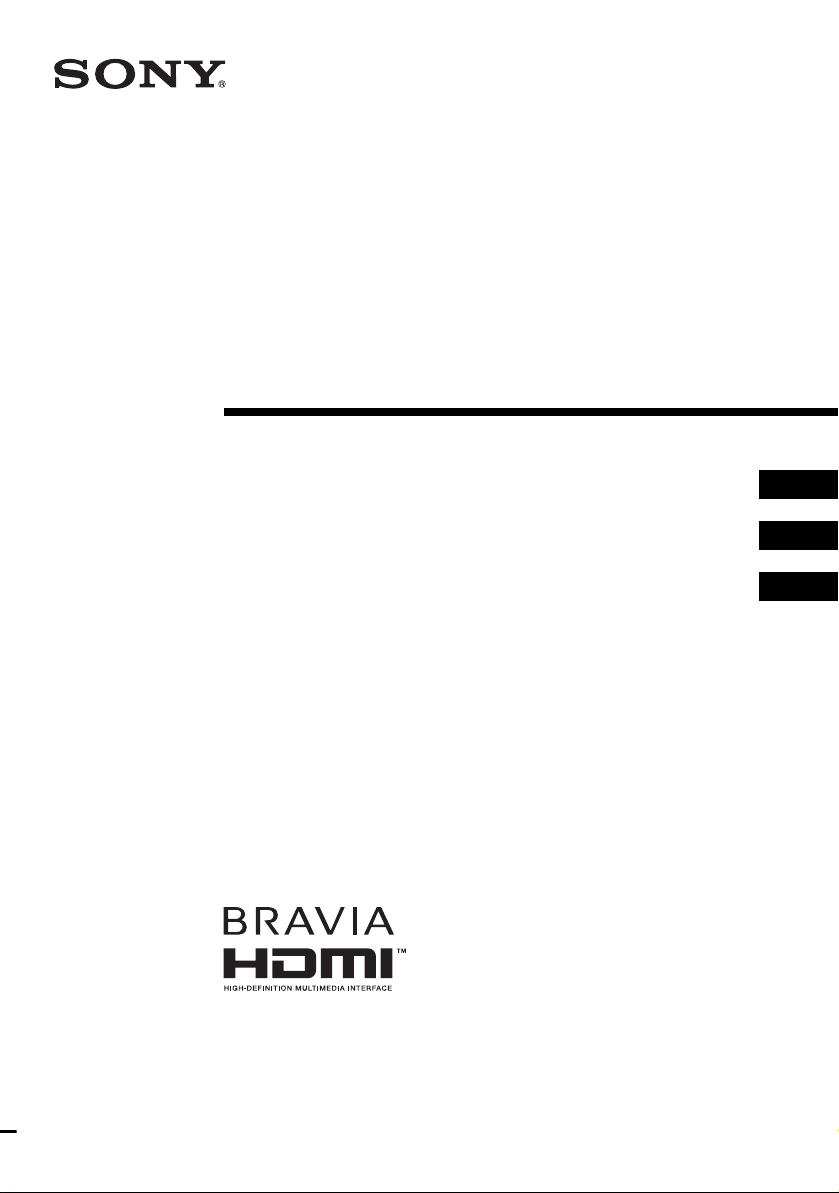
3-198-141-DFS (1)
Video Projector
Betjeningsvejledning _________________________
Käyttöohjeet _______________________________
Användarhandledning ________________________
DK
FI
SE
VPL-AW15
VPL-AW10
© 2007 Sony Corporation
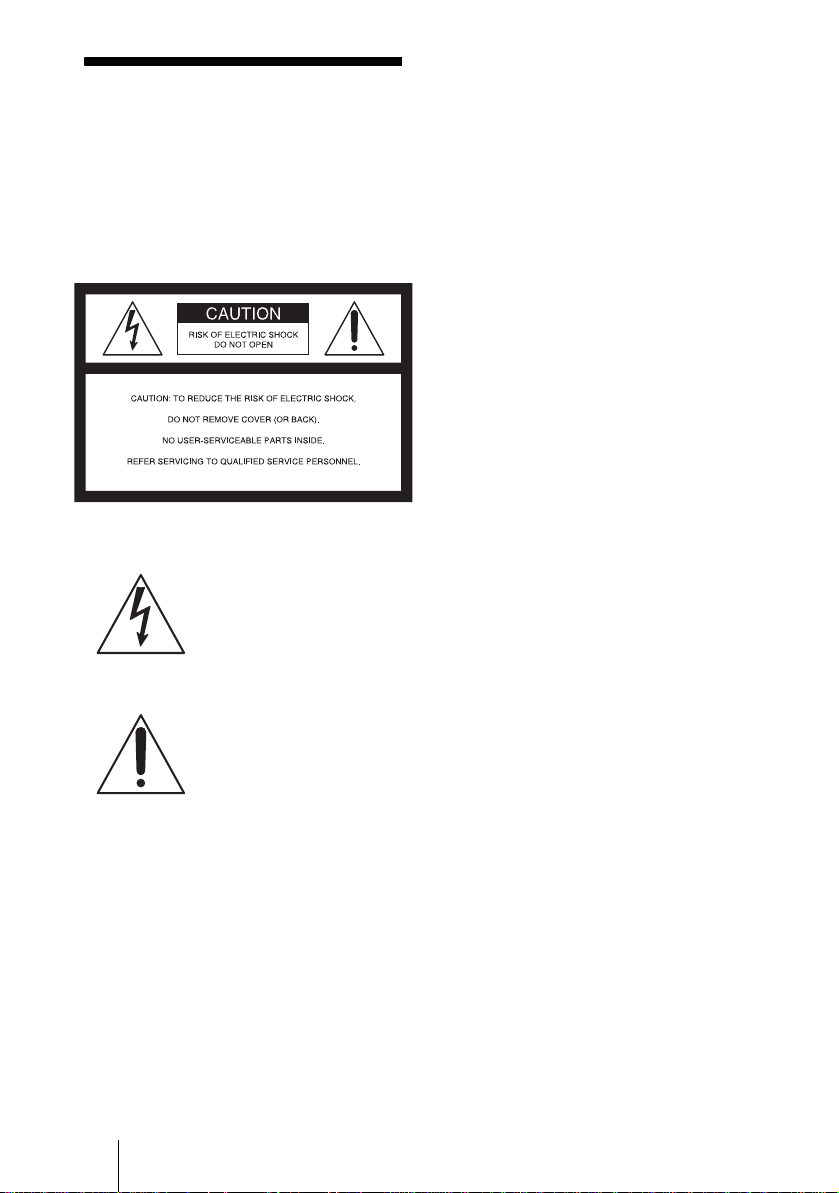
FORSIGTIG
For at reducere risikoen for brand
eller elektrisk stød må dette apparat
ikke udsættes for regn eller fugt.
For at undgå elektrisk stød må
kabinettet ikke åbnes. Overlad alt
servicearbejde til fagkyndige.
Dette symbol skal fortælle
brugeren, at der er uisoleret
“farlig spænding” i
apparatets kabinet, der kan
være tilstrækkelig stor til at
udgøre en risiko for elektrisk
stød på mennesker.
Dette symbol skal fortælle
brugeren, at der er vigtige
anvisninger på betjening og
vedligeholdelse
(servicering) i den litteratur,
der fulgte med enheden.
Til kunder i USA
Hvis du har spørgsmål om dette produkt, kan
du kontakte:
Sonys kundeservice
1-800-222-7669 eller http://www.sony.com
Nummeret herunder gælder kun for FCCrelaterede forhold.
Overensstemmelseserklæring
Firmanavn: SONY
Modelnr.: VPL-AW15, VPL-AW10
Ansvarlig: Sony Electronics Inc.
Adresse: 16530 Via Esprillo, San Diego, CA
92127 USA.
Telefonnummer: 858-942-2230
Denne enhed er i overensstemmelse med
Del 15 i FCC-reglerne. Brug er underlagt
følgende to betingelser: (1) Enheden må
ikke forårsage skadelig interferens, og (2)
enheden skal acceptere modtaget
interferens, herunder interferens, der kan
medføre uønsket funktion.
Dette udstyr er testet, og det er konstateret,
at det er i overensstemmelse med grænserne
for en digital enhed af Klasse B ifølge Del 15
i FCC-reglerne. Det er hensigten med disse
grænser at foreskrive en rimelig beskyttelse
mod skadelig interferens i forbindelse med
installation i private hjem. Dette udstyr
frembringer, bruger og kan udstråle
radiofrekvensenergi, og kan, hvis det ikke
installeres og bruges i overensstemmelse
med vejledningen, forstyrre
radiokommunikation pga. interferens. Der er
imidlertid ingen garanti for, at der ikke vil
forekomme interferens i en bestemt
installation. Hvis dette udstyr forstyrrer
radio- eller tv-modtagelse, hvilket kan
fastslås ved at slukke og tænde udstyret,
opfordres brugeren til at forsøge at fjerne
interferensen ved hjælp af et eller flere af
følgende tiltag:
- Nyindstil eller flyt antennemodtageren.
- Øg afstanden mellem udstyret og
modtageren.
- Slut udstyret til en stikkontakt på et andet
kredsløb end det, modtageren er tilsluttet.
- Henvend dig til forhandleren eller en
erfaren radio-/ tv-tekniker for at få
assistance.
Du advares om, at ændringer eller
modifikationer af en hvilken som helst art,
der ikke udtrykkeligt er godkendt i denne
vejledning, kan gøre din godkendelse til
betjening af dette udstyr ugyldig.
DK
2
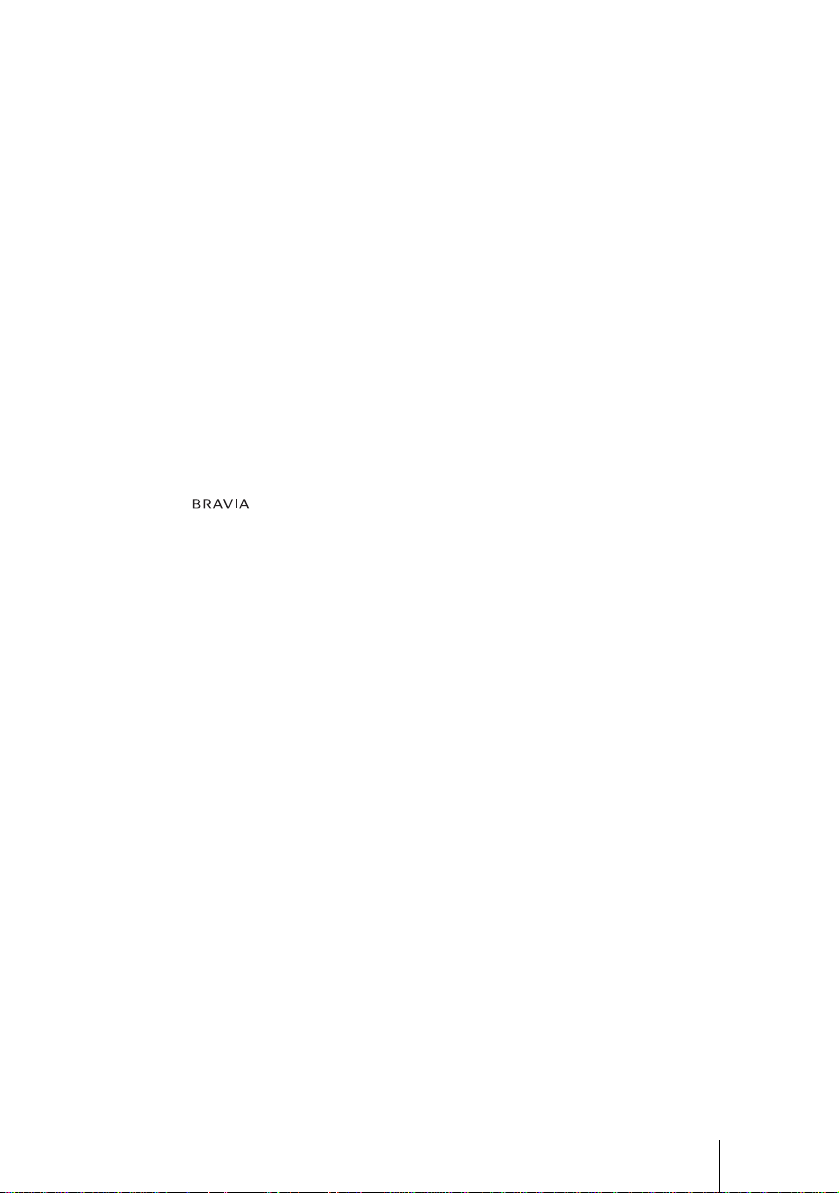
Bortskaffelse af brugte pærer
Denne projektors pære indeholder kviksølv
og skal bortskaffes korrekt. Kontakt teknisk
forvaltning i din kommune vedrørende
sikker bortskaffelse.
Materialerne, der er brugt i denne pære,
ligner materialerne i et lysstofrør og skal
bortskaffes på samme måde.
Til kunder i USA
Pæren i dette produkt indeholder
kviksølv. På grund af miljømæssige
hensyn kan der gælde særlige
bestemmelser vedrørende bortskaffelse
af materialerne. Oplysninger
vedrørende bortskaffelse eller genbrug
kan fås ved at kontakte de lokale
myndigheder eller Electronic Industries
Alliance (www.eiae.org).
Varemærkeinformation
“BRAVIA” og er varemærker
tilhørende Sony Corporation.
HDMI, HDMI-logoet og High-Definition
Multimedia Interface er varemærker eller
registrerede varemærker, der tilhører HDMI
Licensing LLC.
DK
3
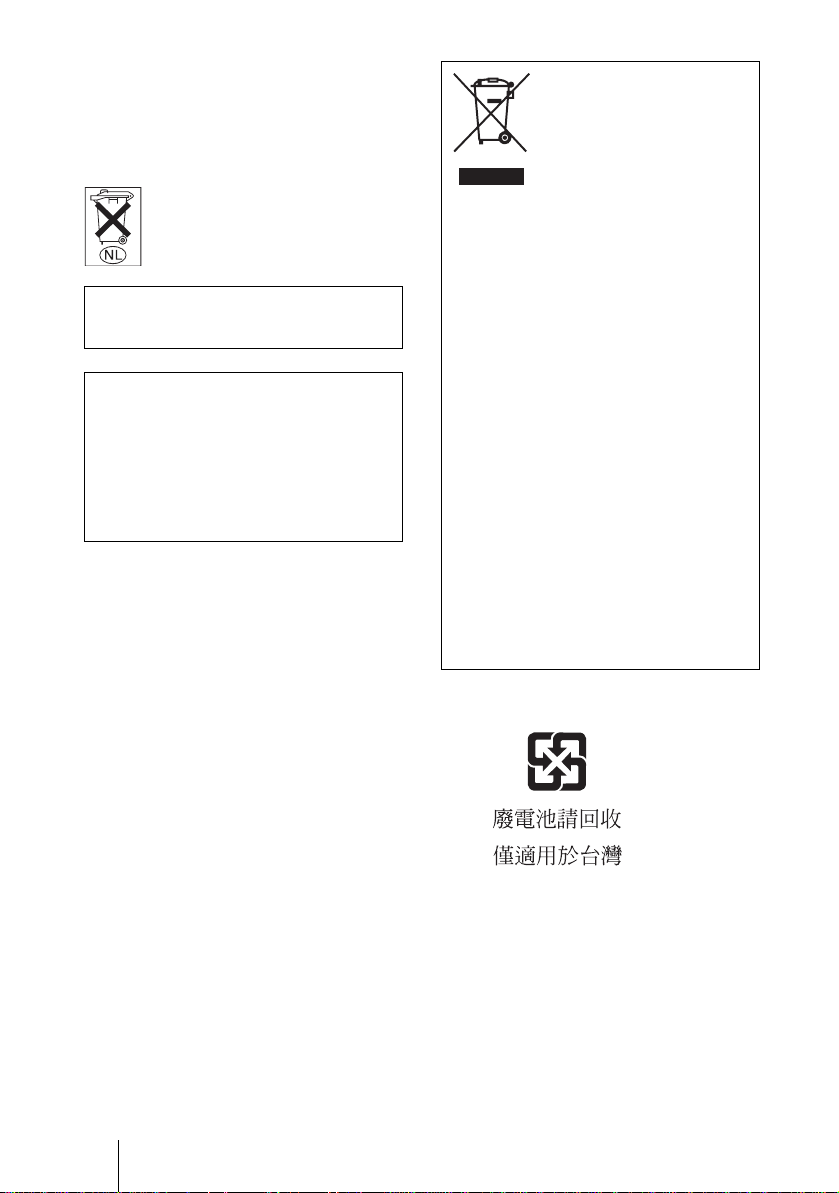
Til kunder i Canada
Denne digitale enhed af Klasse B er i
overensstemmelse med den canadiske
ICES-003.
Voor de klanten in Nederland
Gooi de batterij niet weg maar
lever deze in als klein chemisch
afval (KCA).
Udstyret bør installeres nær en let
tilgængelig stikkontakt.
FORSIGTIG
RISIKO FOR EKSPLOSION, HVIS
BATTERIET UDSKIFTES MED ET
NYT AF FORKERT TYPE.
BRUGTE BATTERIER SKAL
BORTSKAFFES I
OVERENSSTEMMELSE MED
LOKALE REGLER.
Bortskaffelse af ældre elektrisk
eller elektronisk udstyr (gælder i
EU og andre europæiske lande
med særlige
indsamlingssystemer)
Dette symbol på produktet eller dets
emballage angiver, at produktet ikke må
håndteres som husholdningsaffald. Det
skal i stedet afleveres på et særligt
indsamlingssted til genbrug af elektrisk
og elektronisk udstyr. Ved at sikre, at
dette produkt bortskaffes korrekt,
medvirker du til at undgå de negative
konsekvenser for miljøet og menneskers
helbred, der ellers kan være resultatet af
uhensigtsmæssig håndtering, når du
kasserer produktet. Ved at genbruge
materialerne kan der spares på naturens
ressourcer. Du kan få flere oplysninger
om genbrug af dette produkt hos teknisk
forvaltning i din kommune, hos
renovationsselskabet eller i butikken,
hvor du købte produktet.
DK
Kun til kunder i Taiwan
4
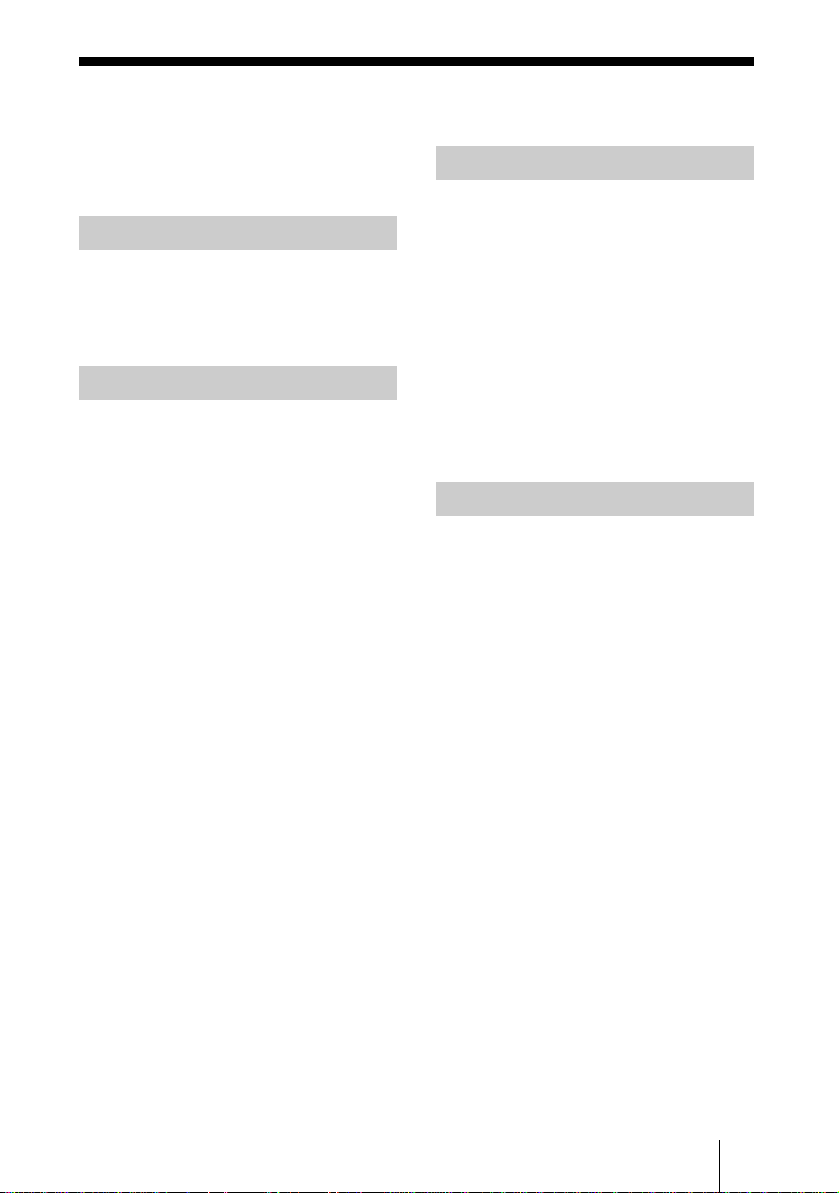
Indholdsfortegnelse
Forholdsregler ....................................7
Visning af projektorens modelnavn ...7
Knappernes placering
Forside/Side ....................................... 8
Bagpå/bund ........................................9
Fjernbetjening ..................................10
Tilslutninger og klargøring
Udpakning ........................................11
Trin 1: Installation af projektoren .... 12
Inden projektoren opstilles .........12
Placering af projektoren og en
skærm ..............................14
Trin 2: Tilslutning af projektoren .....17
Tilslutning til en VCR ................17
Tilslutning til en computer ......... 20
Trin 3: Justering af billedpositionen 21
Trin 4: Sådan vælges menusprog .....25
Projektion
Projicering af billedet på skærmen .. 27
Slukning ..................................... 28
Valg af Wide Screen-indstilling ...... 28
Valg af indstillingen
Picture Viewing ............................... 31
Justering af billedkvaliteten ............. 32
Justering af billedet ved hjælp af Real
Color Processing
(kun VPL-AW15) ............................ 33
Brug af andre funktioner ................. 35
Brug af menuerne
Betjening via menuerne ................... 36
Picture-menu .................................... 40
Advanced Picture-menu
(kun VPL-AW15) ............................ 43
Screen-menu .................................... 44
Setup-menu ...................................... 46
Function-menu ................................. 48
Installation-menu ............................. 49
Information-menu ............................ 50
Om forvalgshukommelses-
nummer ........................... 50
DK
5
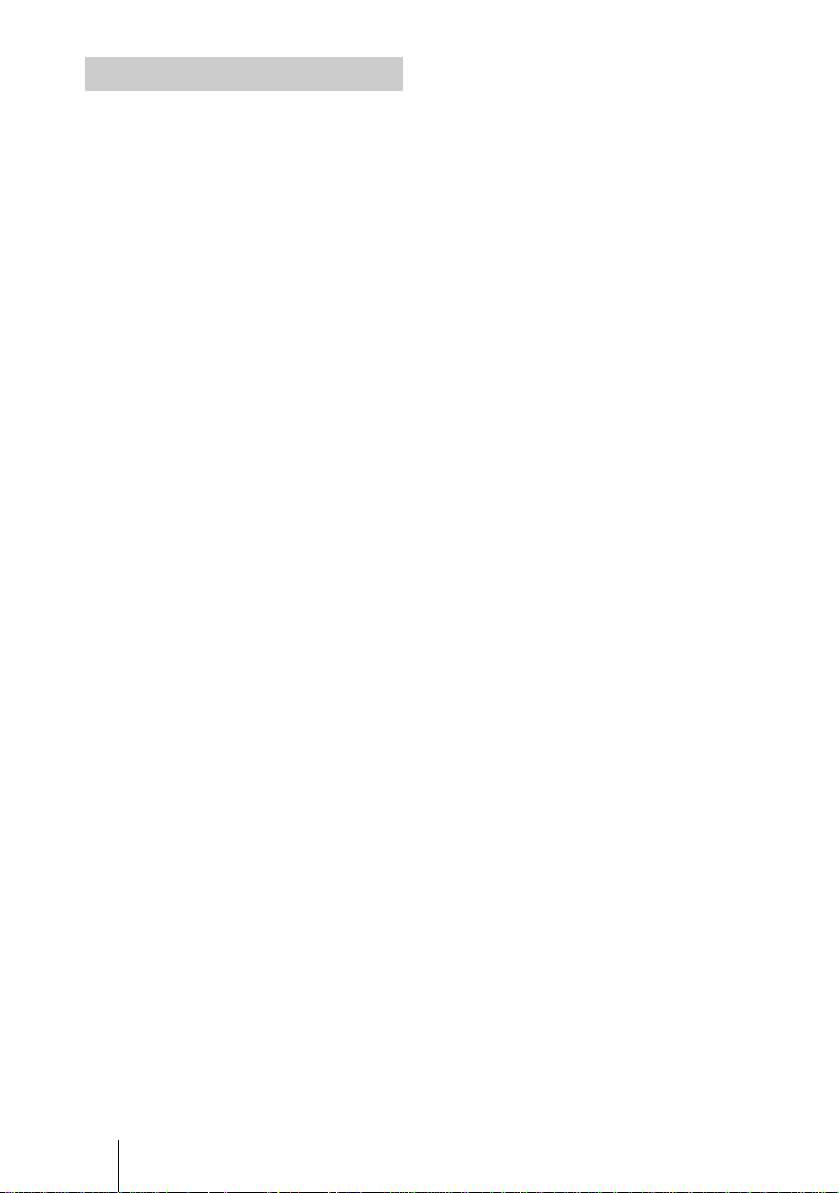
Andre
Fejlfinding ........................................51
Advarselsindikatorer ..................53
Lister over meddelelser .............. 54
Udskiftning af pæren og luftfilteret,
samt rengøring af ventilationshullerne
(indsugning) .....................................55
Udskiftning af luftfilter ....................58
Montering af objektivhætten ............ 58
Specifikationer .................................59
Forvalgte signaler .......................61
Indgangssignaler og justerbare
emner/indstillingsemner .. 64
Loftmontering ..................................66
Ved brug af PSS-H10-
projektorophængsbeslag . 66
Ved brug af PSS-610-
projektorophængsbeslag . 70
Indeks ............................................... 73
DK
6
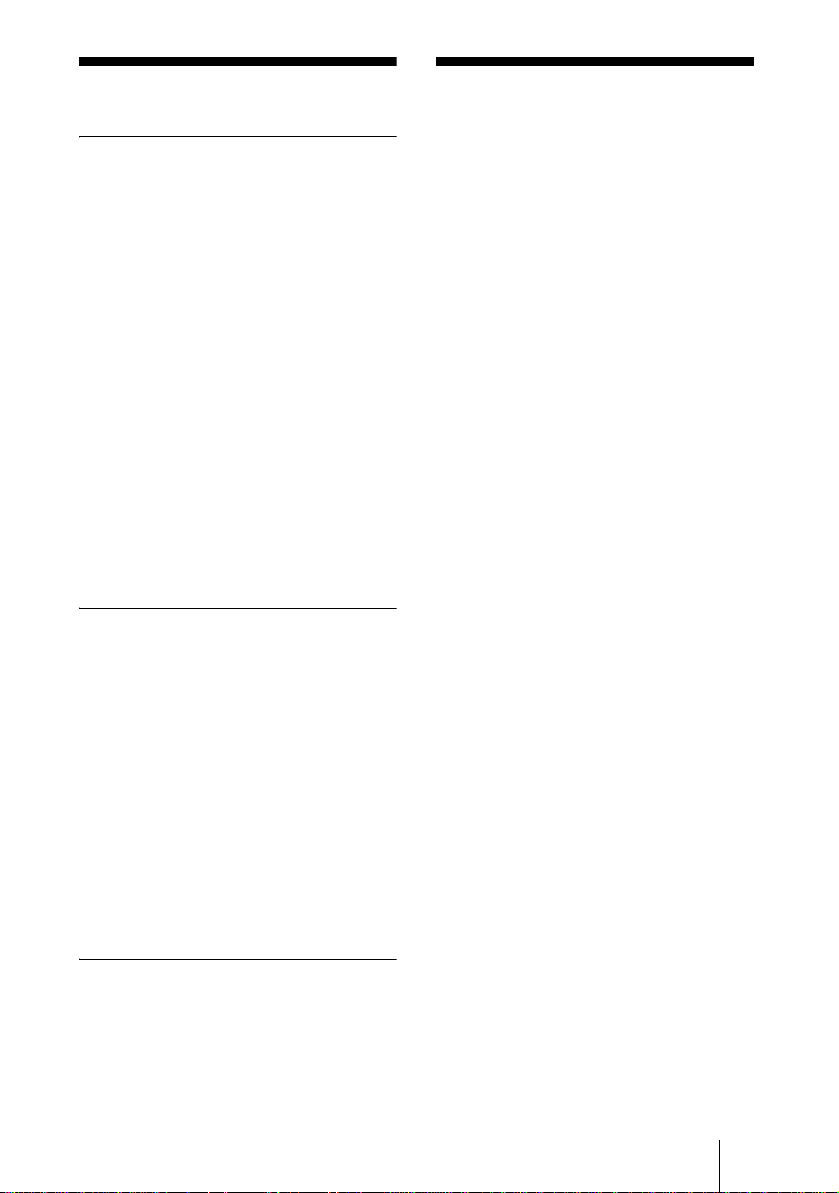
Forholdsregler
Om sikkerhed
• Kontroller, at enhedens driftsspænding er
identisk med spændingen i den lokale
strømforsyning.
• Hvis der kommer væske eller genstande
ind i kabinettet, skal enheden afbrydes og
kontrolleres af fagfolk, inden videre brug.
• Tag apparatets stik ud af stikkontakten,
hvis det ikke skal bruges i flere dage.
• Træk ledningen ud ved at trække i stikket.
Træk aldrig i selve ledningen.
• Stikkontakten skal være let tilgængelig og
befinde sig i nærheden af apparatet.
• Apparatet er ikke afbrudt fra
vekselstrømskilden (lysnettet), så længe
det er tilsluttet stikkontakten, heller ikke
selvom der er slukket for det.
• Se ikke ind i objektivet, mens lampen er
tændt.
• Placer ikke din hånd eller andre genstande
nær ventilationshullerne. Den luft, der
blæses ud, er varm.
Om forebyggelse af intern
varmeudvikling
Efter at strømmen er slået fra med kontakten
?/1 (On/standby), må enheden ikke
afbrydes fra stikkontakten, mens blæseren
stadig kører.
Visning af projektorens modelnavn
Vis projektorens modelnavn først.
Modelnavnet er placeret i bunden af
projektoren (eksempel: VPL-AW15).
Du kan ikke bruge nogle af funktionerne
eller menuindstillingerne for visse
projektormodeller.
Forsigtig
Projektoren er udstyret med
ventilationshuller (indsugning) og
ventilationshuller (udblæsning). Undgå at
blokere eller placere noget nær disse huller,
da der ellers kan opstå intern
varmeudvikling, som forårsager
billedforringelse eller beskadiger
projektoren.
Om genindpakning
Gem den originale papkasse og emballage.
Det er praktisk, hvis apparatet skal
forsendes. For at beskytte apparatet bedst
muligt, bør det genindpakkes, som det
oprindeligt var indpakket af fabrikken.
DK
7
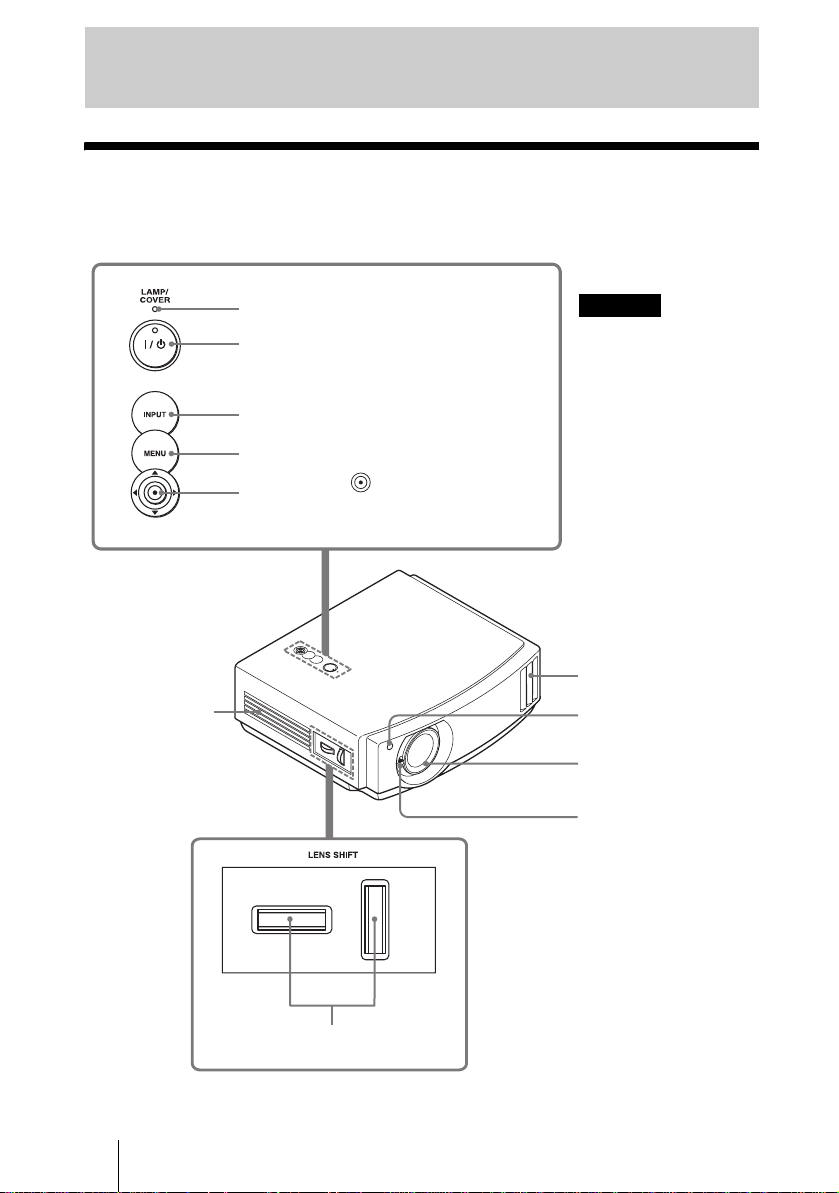
Knappernes placering
Forside/Side
Du kan bruge knapperne på kontrolpanelet, der har de samme navne som knapperne på
fjernbetjeningen, til at betjene projektoren.
Ventilationshuller
(indsugning)
(1 side 13)
LAMP/COVER-indikator (1 side 53)
Kontakten ?/1 (On/standby) (1 side 22)
INPUT-knap (1 side 27)
MENU-knap (1 side 36)
v/V/b/B (pil)/ (enter)-knap
(1 side 36)
Bemærk
Strømsparetilstanden er
aktiveret, når indikatoren
?/1 (On/standby) lyser
orange. (1 side 46)
Ventilationshuller
(udblæsning)
(1 side 13)
Fjernbetjeningsføler
(1 side 21)
Fokusring (1 side 24)
Zoomknap (1 side 24)
DK
LENS SHIFT-vælgere
(kun VPL-AW15) (1 side 22)
8
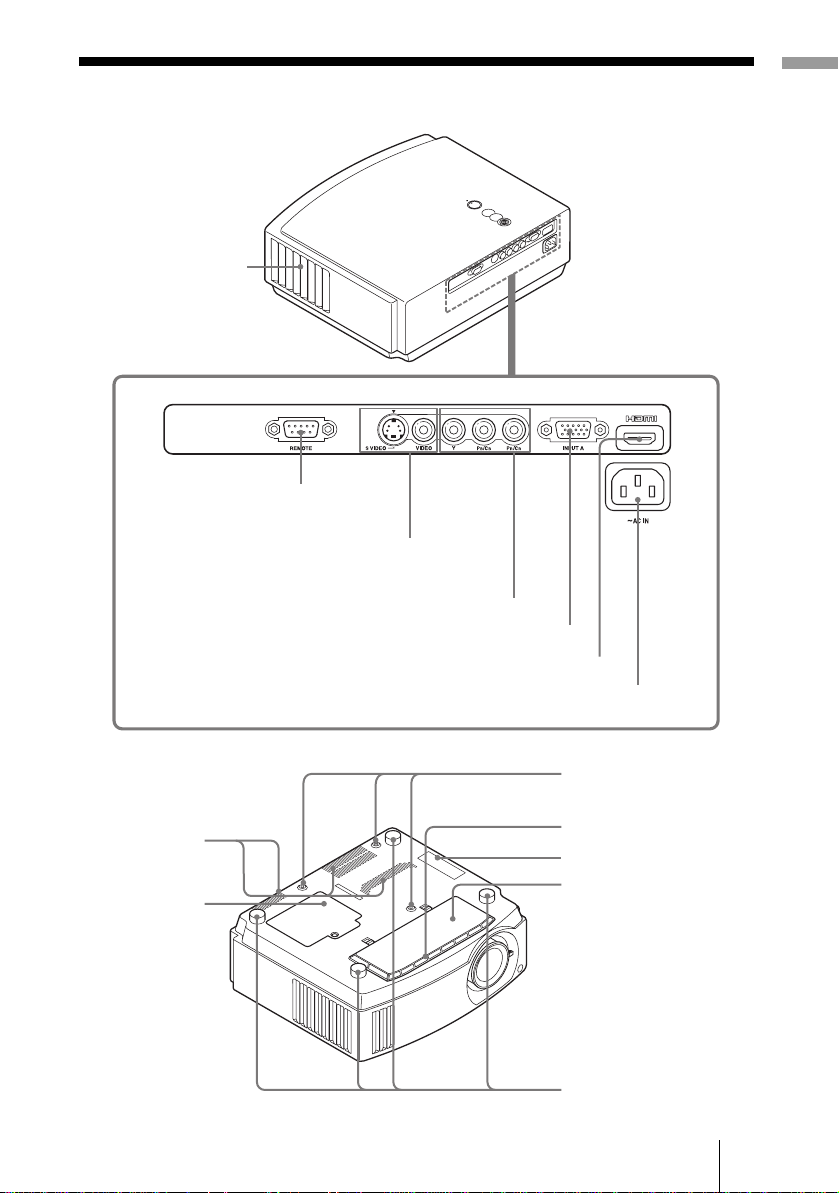
Bagpå/bund
Ventilationshuller
(udblæsning)
(1 side 13)
REMOTE-stik
Tilsluttes en computer osv. med henblik
på fjernbetjening
S VIDEO INPUT-stik (mini DIN 4-bens)/
VIDEO INPUT-stik (fono-type) (1 side 19)
Y/PB/CB/PR/CR (fono-type) (1 side 17)
Knappernes placering
INPUT A-stik (1 side 20)
HDMI-stik (1 side 18)
- AC IN-stik
Ventilationshuller
(indsugning)
(1 side 13)
Lampedæksel
(1 side 56)
Hul til
projektorophæng
(1 side 66)
Ventilationshuller
(indsugning) (1 side 13)
ID-mærkat
Luftfilterdæksel
(1 side 57)
Regulatorer (1 side 24)
DK
9
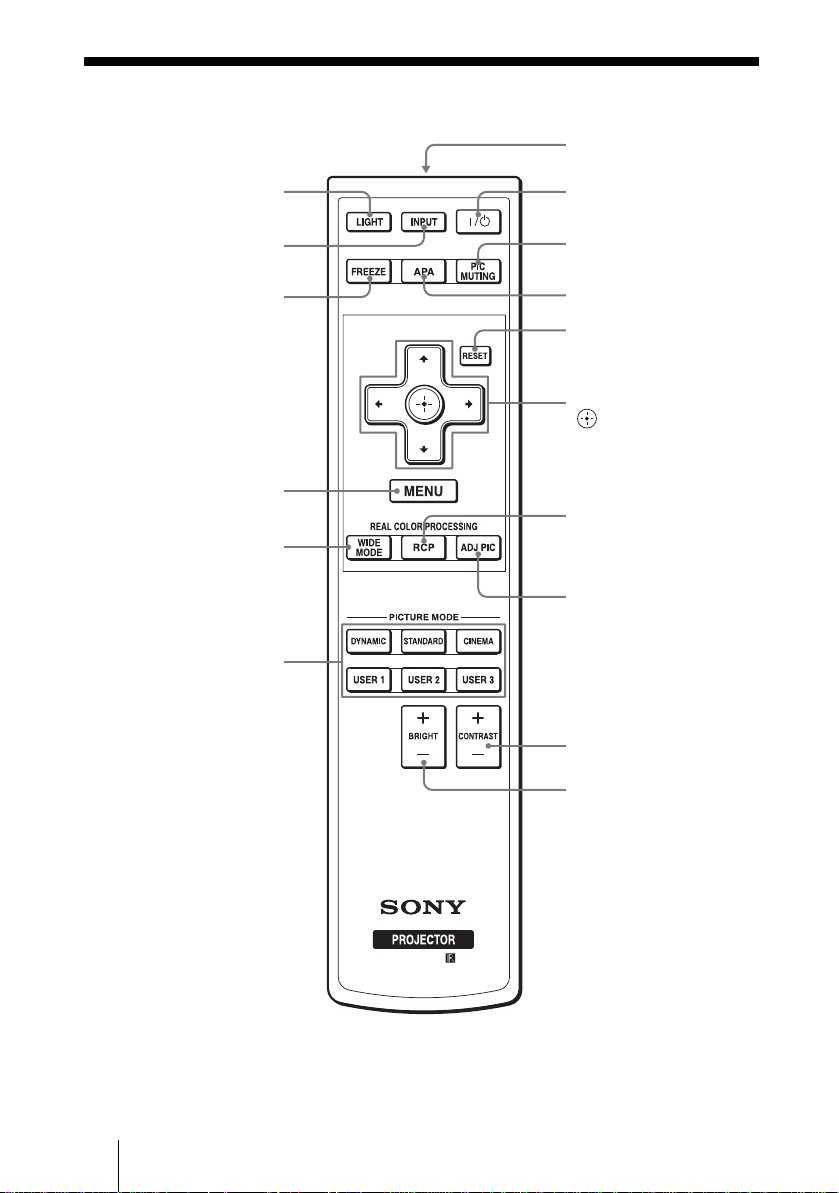
Fjernbetjening
LIGHT-knap
Belyser knapperne på
fjernbetjeningen.
Infrarød sender
Kontakten
(On/standby)(1 side 22)
?/1
INPUT-knap
(1 side 27)
FREEZE-knap
(1 side 35)
MENU-knap
(1 side 36)
WIDE MODE-knap
(1 side 28)
PICTURE MODE-knapper
(1 side 31)
PIC MUTING-knap
(1 side 35)
APA-knap (1 side 48)
RESET-knap
(1 side 39)
M/m/</, (pil)/
(enter)-knapper
(1 side 36)
RCP-knap
(kun VPL-AW15)
(1 side 33)
ADJ PIC-knap
(1 side 32)
CONTRAST +/– -knap
(1 side 41)
BRIGHT +/– -knap
(1 side 41)
DK
10
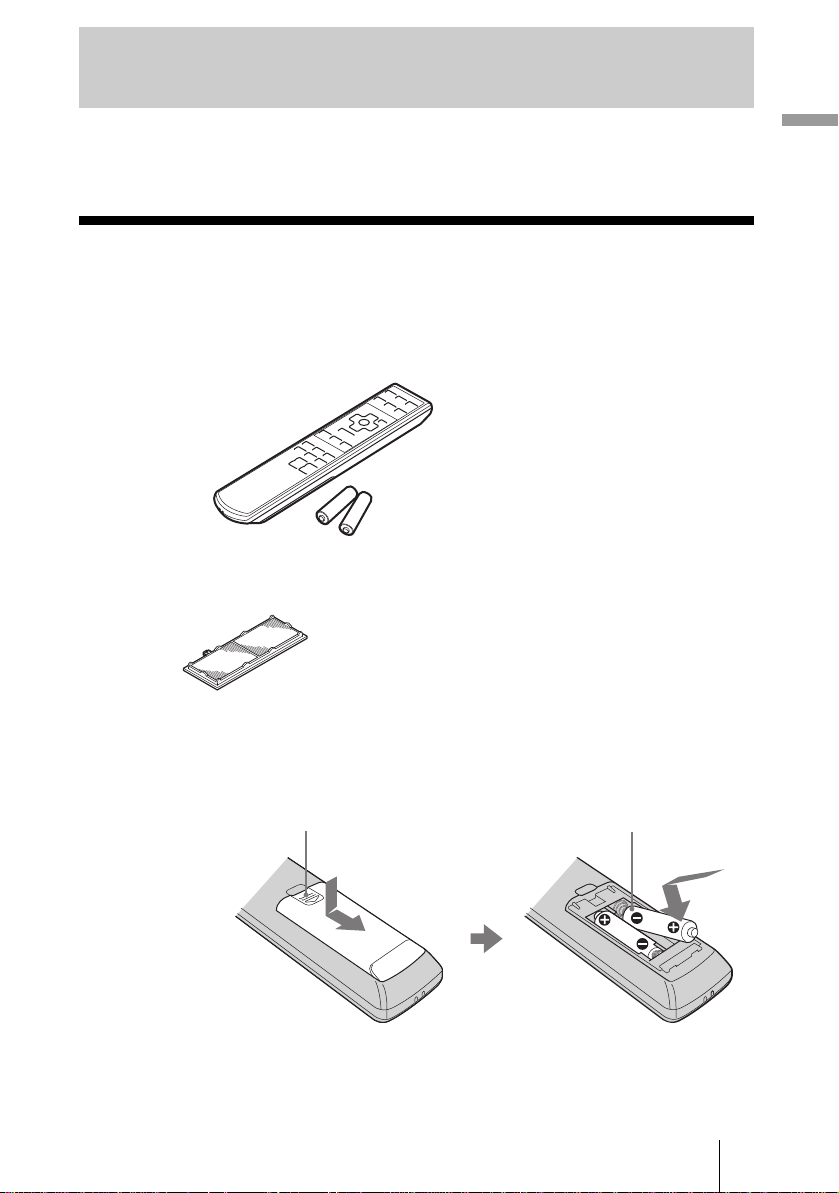
Tilslutninger og klargøring
Dette afsnit beskriver, hvordan projektoren og skærmen installeres, hvordan det udstyr,
hvorfra billedet skal projiceres, tilsluttes osv.
Udpakning
Kontroller, at papkassen indeholder følgende:
• Fjernbetjening (1) og
batterier i størrelse AA (R6) (2)
• Vekselstrømsnetledning (1)
• Luftfilter (til udskiftning) (1)
• Objektivhætte (1)
Ved leveringen sidder objektivhætten på
projektoren. Tag denne objektivhætte
af, når projektoren skal bruges.
• Betjeningsvejledning (denne håndbog)
Tilslutninger og klargøring
Sådan sættes batterierne i fjernbetjeningen
Sæt batterierne E i med siden først, som vist på tegningen.
Tryk og skub til siden for at åbne.
Hvis de sættes i med magt eller med polerne omvendt, kan
det forårsage en kortslutning, og der kan udvikles varme.
11
DK
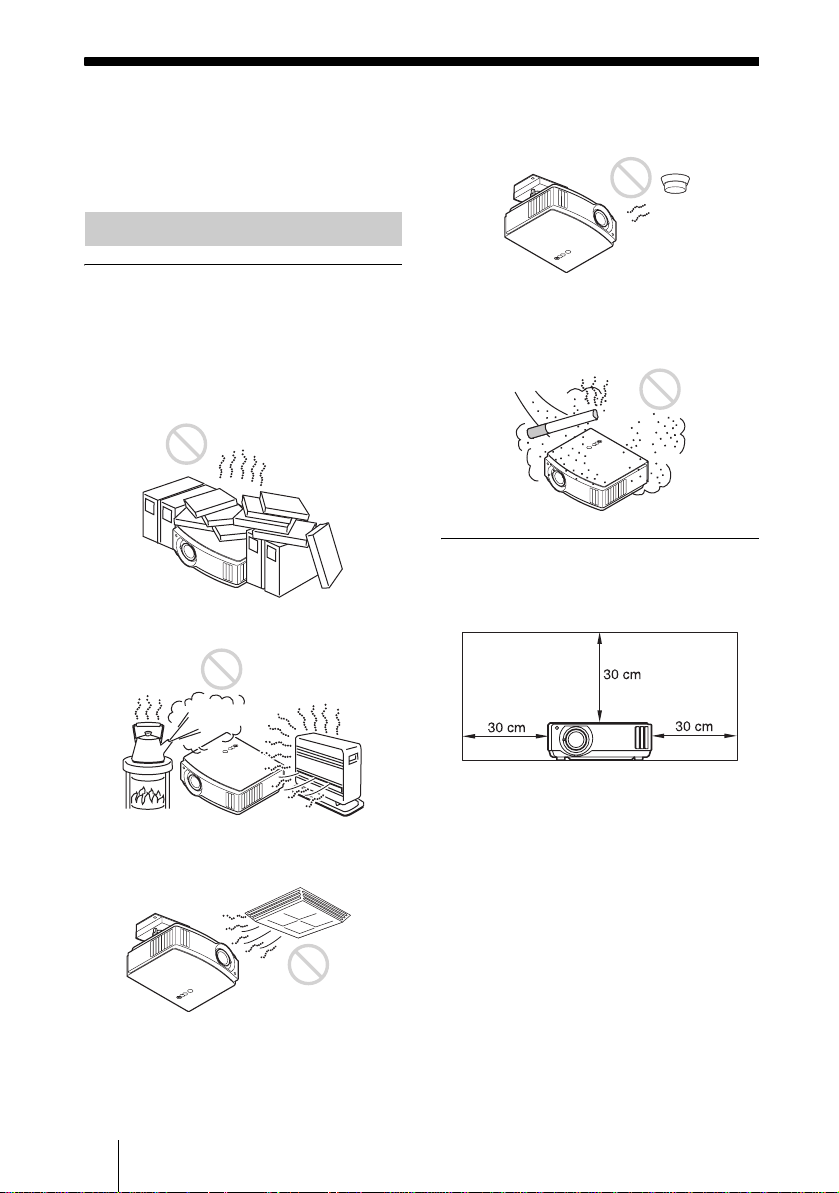
Trin 1: Installation af projektoren
Projektoren viser billedet fra en
videobåndoptager eller en anden enhed.
Projektoren kan bruges mange steder, og du
kan nemt se flotte billeder.
Inden projektoren opstilles
Fejlagtig installation
Placer ikke projektoren i følgende
omgivelser, da det kan forårsage
funktionsfejl eller beskadigelse af
projektoren.
Sted med dårlig ventilation
Varmt og fugtigt
I nærheden af en varme-eller røgføler
Det kan medføre, at føleren ikke fungerer
korrekt.
Meget støvede og tilrøgede steder
Installer væk fra vægge
Sørg for mindst 30 cm luft mellem
projektoren og vægge.
Steder udsat for direkte kold eller
varm luft fra et klimaanlæg
Installation af projektoren et sådant sted kan
medføre fejlfunktion pga. kondensering af
fugt eller temperaturstigning.
DK
12
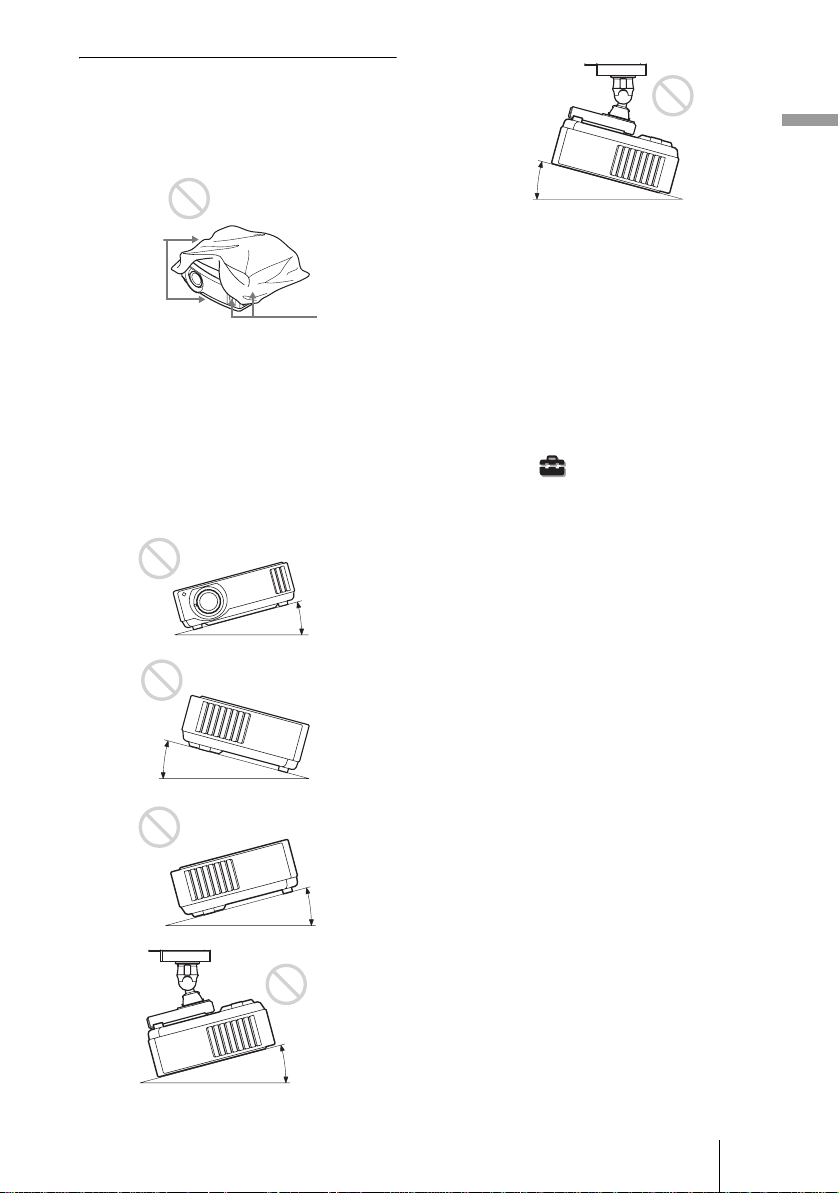
Forkert brug
Undgå følgende, mens projektoren er i
brug.
Blokere ventilationshuller.
Ventilationshuller
(indsugning)
Ventilationshuller
(udblæsning)
Tip
For oplysninger om placeringen af
ventilationshullerne (indsugning og
udblæsning) henvises der til “Knappernes
placering” på side 8 til 9.
Vippe frem/tilbage og til venstre/højre
15° eller
mere
Tilslutninger og klargøring
15° eller
mere
Undgå at bruge projektoren, mens den er
vippet i en vinkel på mere end 15 grader.
Installer ikke projektoren andre steder end
på en jævn overflade eller i loftet. Hvis
denne funktionsmåde ikke indstilles, når
projektoren bruges i store højder, kan det
medføre uens farveensartethed og gøre
pærens virkning mindre pålidelig.
Installation af apparatet i store højder
Hvis projektoren anvendes i 1.500 meters
højde eller derover, skal “Cooling Setting” i
menuen Setup sættes til “High”
(1 side 46). Hvis dette punkt ikke indstilles,
når projektoren bruges i store højder, kan det få
uønskede virkninger, f.eks. gøre driften af
visse komponenter mindre pålidelig.
15° eller
mere
15° eller
mere
15° eller
mere
13
DK
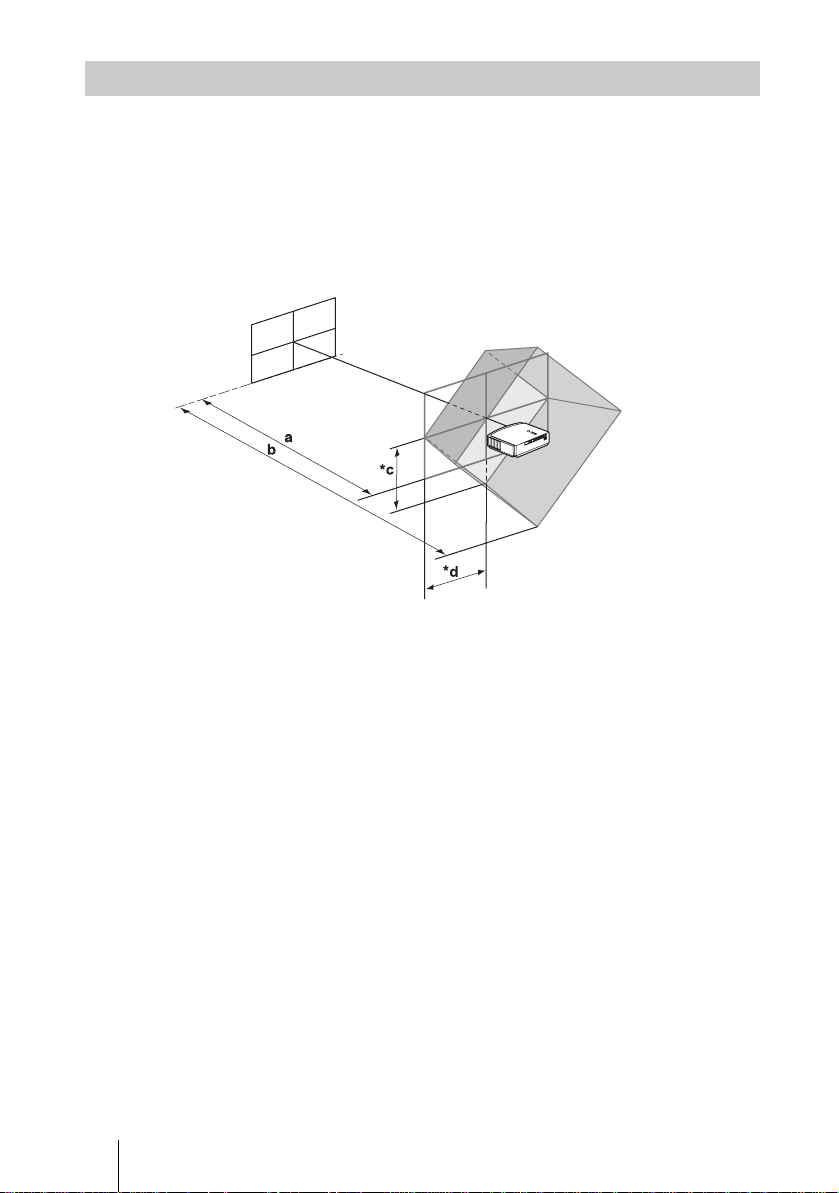
Placering af projektoren og en skærm
Installationsafstanden mellem projektoren og skærmen varierer afhængigt af skærmens
størrelse.
1 Bestem installationsafstanden mellem projektoren og skærmen.
Du kan opnå en god billedkvalitet, hvis du placerer projektoren, så midten af
objektivet befinder sig inden for de grå områder, der er angivet på tegningen (kun
VPL-AW15). Anvend værdierne a, b, c og d i tabellen side 15 som vejleding.
Skærm
a: Mindste projektionsafstand mellem skærmen og midten af projektorens objektiv
b: Maksimal projektionsafstand mellem skærmen og midten af projektorens objektiv
(kun VPL-AW15)
*c: Lodret afstand mellem skærmens midte og midten af projektorens objektiv, når du
bruger funktionen til maksimalt øvre lodret objektivskift
*d: Vandret afstand mellem skærmens midte og midten af projektorens objektiv, når
du bruger funktionen til maksimalt vandret objektivskift
* Afstandene c og d på tegningen viser afstandene i den laveste eller venstre retning. De
samme afstande er velegnet til installation i den øverste eller højre retning.
Du finder oplysninger om montering af projektoren i loftet under “Loftmontering.”
(1 side 66)
Yderligere oplysninger om forskydning af objektivet finder du under “Trin 3:
Justering af billedpositionen.”
(1 side 21)
DK
14
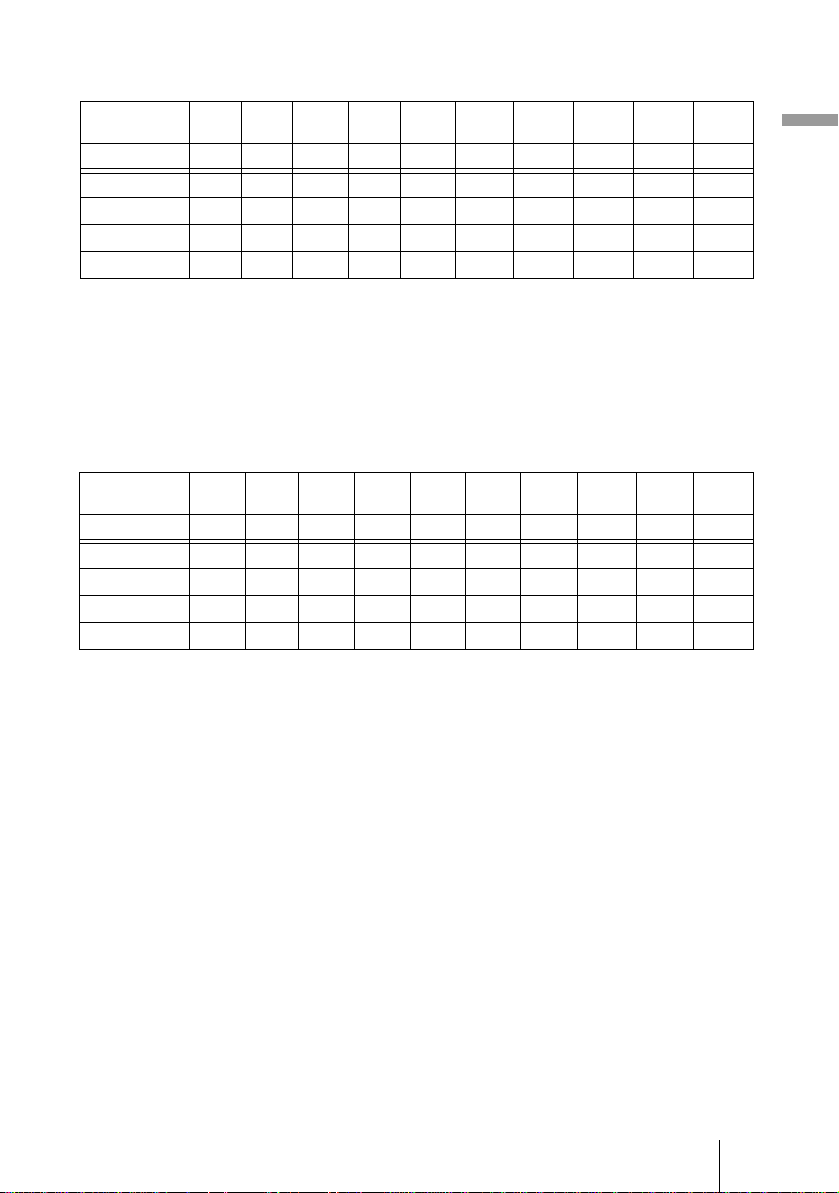
Når du bruger en skærm med formatforholdet 16:9
Enhed: mm
Skærmstørrelse
(tommer)
a (minimum)
b (maksimum)
*c
*d
40 60 70 80 100 120 140 160 180 200
(mm) 1016 1524 1778 2032 2540 3048 3556 4064 4572 5080
1151 1750 2049 2348 2946 3544 4142 4740 5339 5937
1885 2849 3332 3814 4779 5744 6709 7673 8638 9603
324 485 566 647 809 971 1133 1294 1456 1618
221 331 387 442 552 663 773 884 994 1105
Sådan beregnes installationsmålet (SS: Skærmstørrelse)
a (minimum) = 29,909 × SS – 44,886
b (maksimum) = 48,239 × SS – 44,869
c = 8,0899 × SS
d = 5,5245 × SS
*kun VPL-AW15
Hvis skærmen med formatforholdet 4:3 bruges (projicering af et 4:3-billede)
Enhed: mm
Skærmstørrelse
(tommer)
a (minimum)
b (maksimum)
*c
*d
Sådan beregnes installationsmålet (SS: Skærmstørrelse)
a (minimum) = 36,609 × SS – 44,886
b (maksimum) = 59,045 × SS – 44,869
c = 9,902 × SS
d = 6,762 × SS
*kun VPL-AW15
40 60 70 80 100 120 140 160 180 200
(mm) 1016 1524 1778 2032 2540 3048 3556 4064 4572 5080
1419 2152 2518 2884 3616 4348 5080 5813 6545 7277
2317 3498 4088 4679 5860 7041 8221 9402 10583 11764
396 594 693 792 990 1188 1386 1584 1782 1980
270 406 473 541 676 811 947 1082 1217 1352
Tilslutninger og klargøring
15
DK
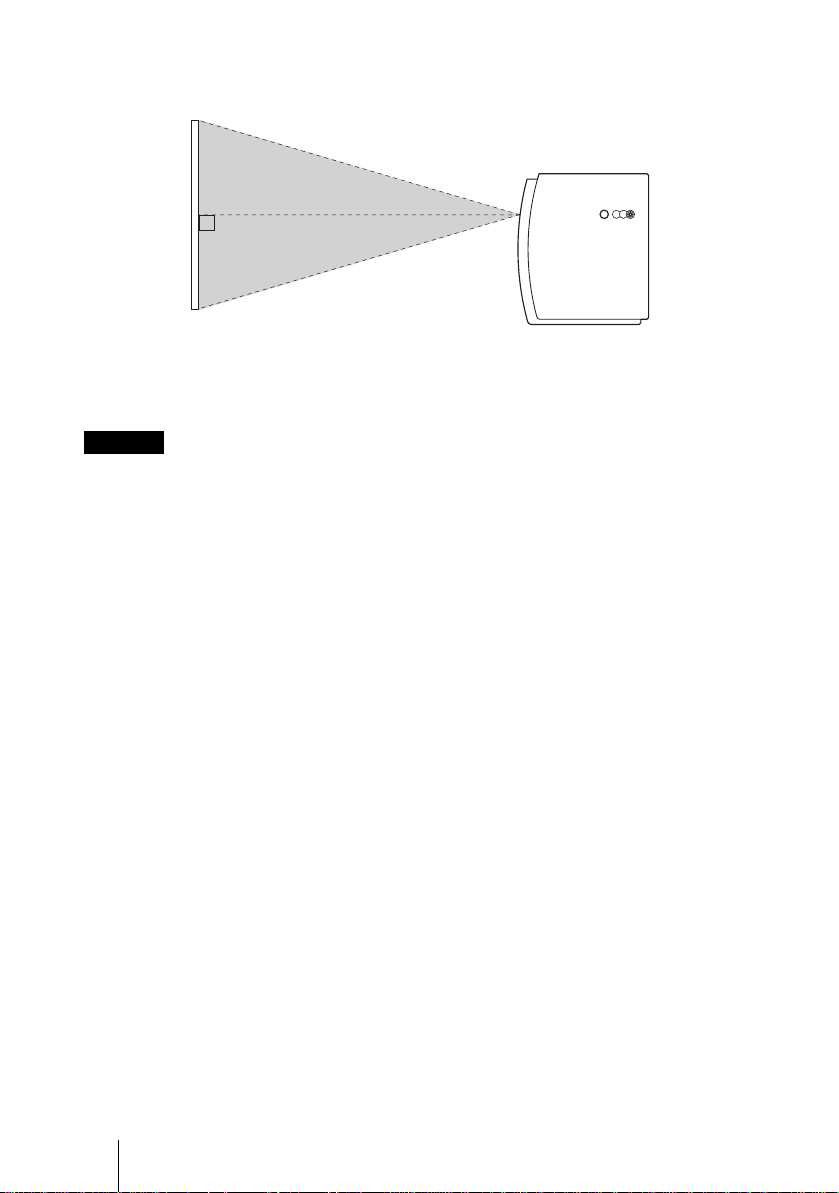
2 Placer projektoren, så objektivet befinder sig parallelt for skærmen.
Set fra oven
Skærm
3 Projicer et billede på skærmen og juster billedet, så det passer til
skærmen. (1 side 21)
For at projicere et billede skal videoudstyret sluttes til projektoren. (1 side 17)
Bemærk
Når der anvendes en skærm med ujævn overflade, kan der afhængigt af afstanden mellem skærm og
projektor og af zoom-forstørrelserne til tider ses striber på skærmen. Dette er ikke en fejl ved
projektoren.
DK
16
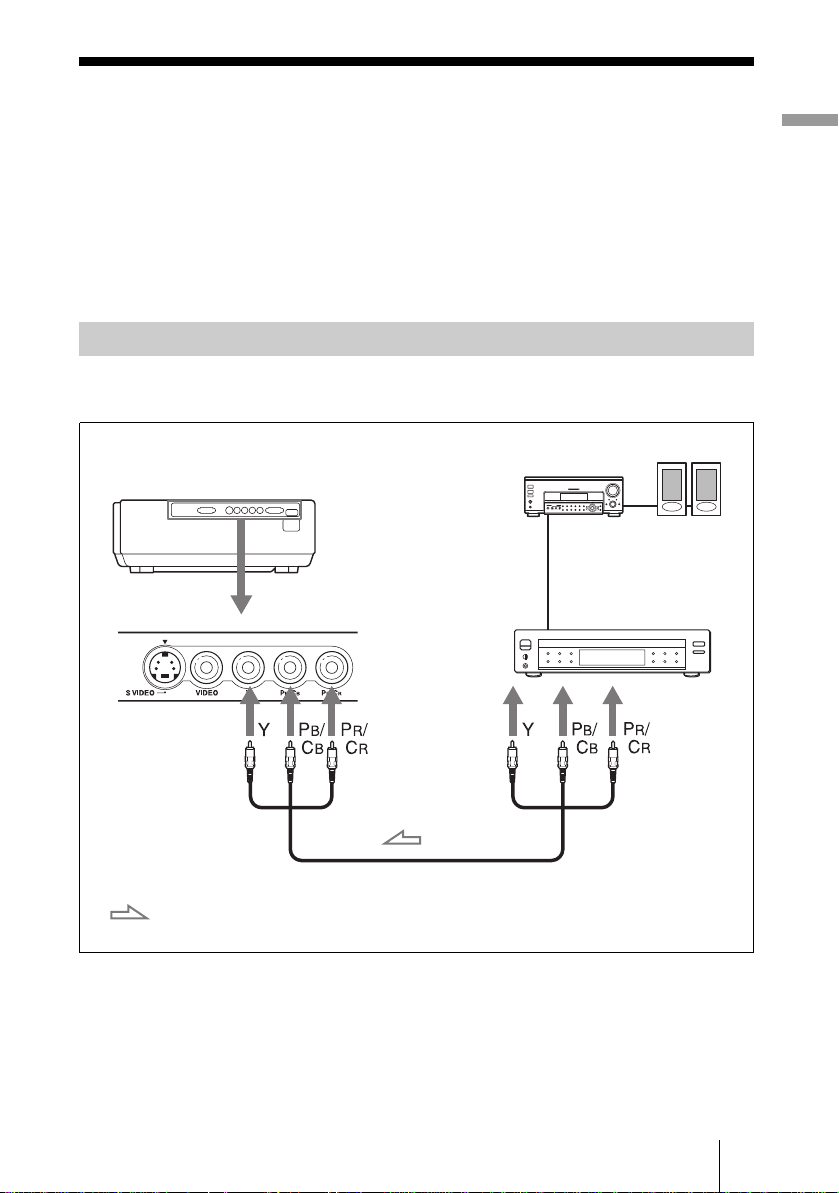
Trin 2: Tilslutning af projektoren
Når du laver tilslutninger, skal du sørge for at gøre følgende:
• Sluk for alt udstyr, inden du foretager nogen form for tilslutninger.
• Brug de korrekte kabler ved hver tilslutning.
• Isæt kabelstikkene korrekt; dårlige tilslutninger kan medføre fejlfunktion eller dårlig
billedkvalitet. Når du trækker et kabel ud, skal du sørge for at trække det ud ved stikket,
ikke selve kablet.
• Se betjeningsvejledningen til det tilsluttede udstyr.
Tilslutning til en VCR
Sådan tilsluttes en dvd-afspiller/-optager, Blu-ray diskafspiller eller en
digital tuner, der er udstyret med component-videostik
AV-forstærker
Bagsiden af projektoren
Dvd-afspiller/-optager,
HDD-optager, Blu-ray
diskafspiller, digital tuner
osv. med componentvideostik
Højttalere
Tilslutninger og klargøring
: Video-signalflow
Component-videokabel (medfølger ikke)
17
DK

Sådan tilsluttes en dvd-afspiller/-optager og en Blu-ray
diskafspiller, der er udstyret med HDMI-udgang
Billederne bliver bedre, hvor dvd-afspilleren/-optageren og Blu-ray diskafspilleren, der er
udstyret med HDMI-udgang, tilsluttes projektorens HDMI-indgang.
Bagsiden af projektoren
: Video-signalflow
AV-forstærker Højttalere
Dvd-afspiller/-optager og
Blu-ray diskafspiller osv.
med HDMI-udgangen
til HDMI-udgang
HDMI kabel (medfølger ikke)
Når der anvendes et ekstra HDMI-kabel, skal du
sørge for, at kablet har det påkrævede HDMI-logo.
............................................................................................................................................................
Projektoren understøtter pc-displayindgang, der har været tilgængelig siden version 1.2a for
HDMI-standarder. Den understøtter også HDCP.
DK
18
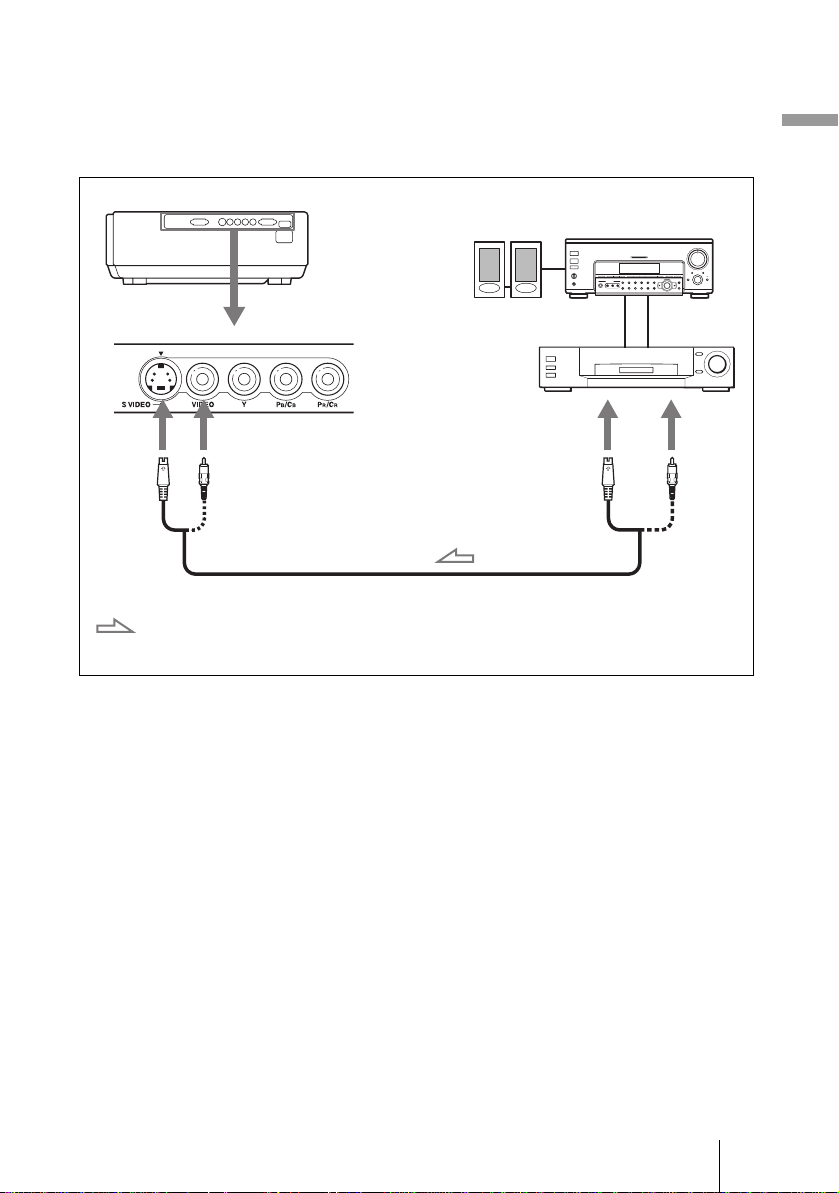
Sådan tilsluttes en VCR, der er udstyret med S-videostik eller
videostik
Du kan tilslutte en dvd-afspiller/-optager, videooptager med harddisk, VCR eller
laserdiskafspiller, der ikke er udstyret med component-videostik. Se også
brugervejledningen til de enkelte udstyr.
Bagsiden af projektoren
Højttalere
Videoudstyr
Til S-video eller
videoudgang
S-video eller videokabel (medfølger ikke)
: Video-signalflow
AV-forstærker
Tilslutninger og klargøring
Tip
For at opnå bedre videoydelse bør du anvende et S-videostik.
Hvis udstyret, der skal tilsluttes, ikke har et S-videostik, skal kablet sættes i videoudgangen.
19
DK
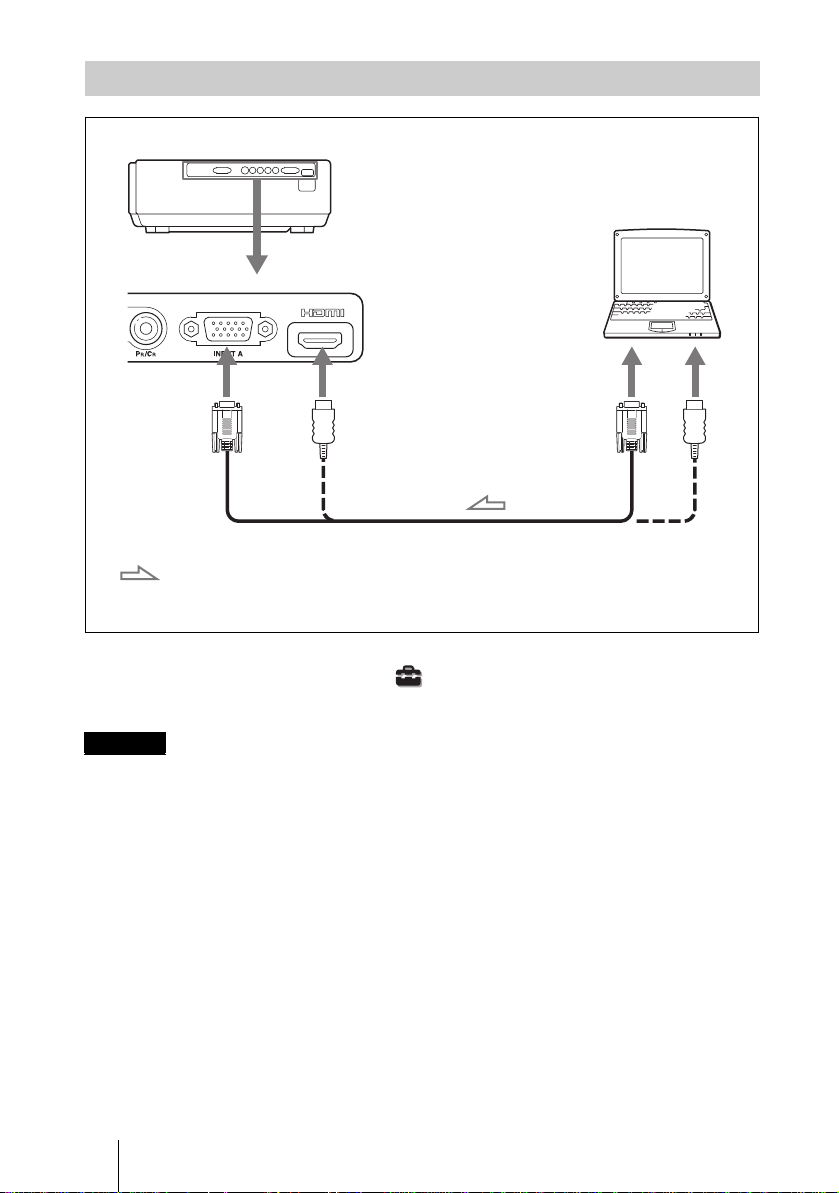
Tilslutning til en computer
Bagsiden af projektoren
HD-Dsub15-bens kabel (ekstra tilbehør) eller HDMI-kabel (ekstra tilbehør)
Computer
til skærmudgang
: Video-signalflow
Når der anvendes et ekstra HDMI-kabel, skal du
sørge for, at kablet har det påkrævede HDMI-logo.
Tip
Indstil “Input-A Signal Sel.” i menuen Setup til “Auto” eller “Computer.” Hvis
udgangssignalet ikke vises korrekt, skal indstillingen “Computer” vælges. (1 side 47, 54)
Bemærk
Hvis du indstiller din computer, f.eks. en bærbar computer, til at udlæse signalet til både din
computers display og til dette udstyr, vises billedet på udstyret muligvis ikke korrekt. Indstil
computeren til kun at udlæse til en ekstern computerskærm.
For yderligere oplysninger se den brugervejledning, der følger med din computer.
DK
20
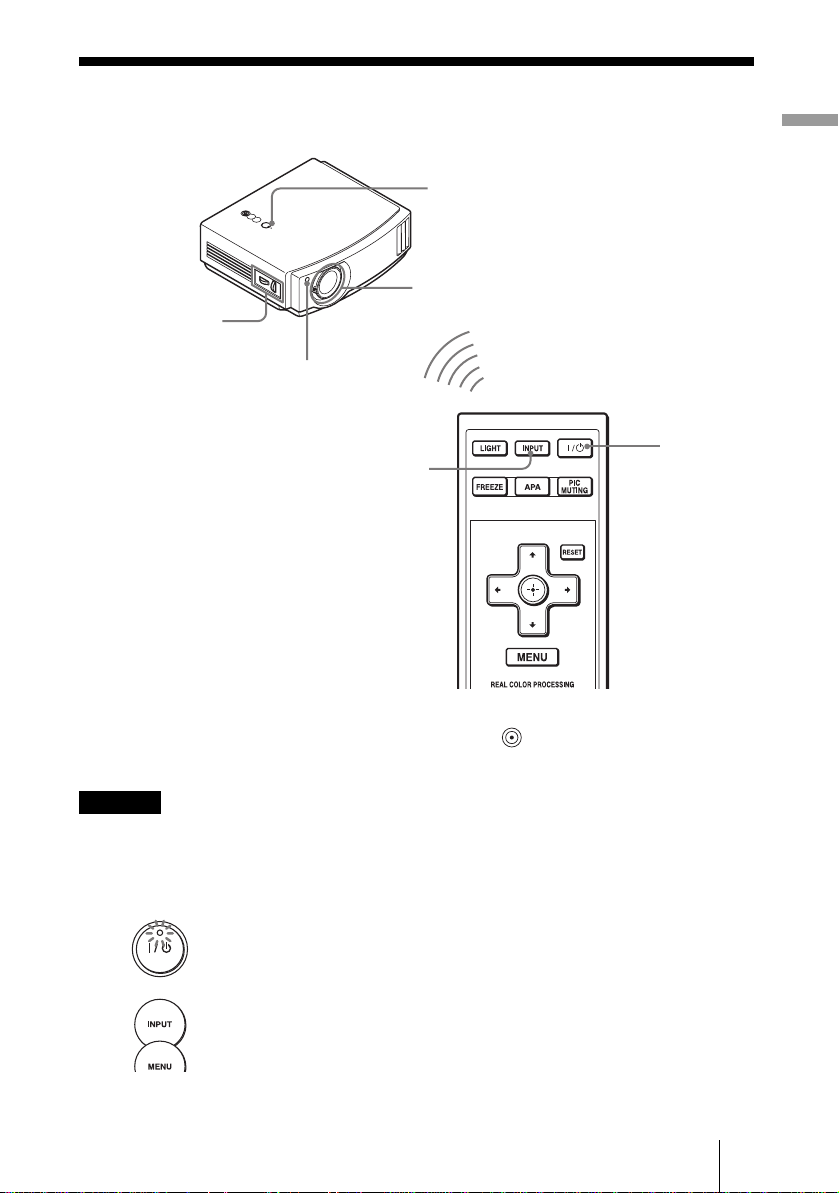
Trin 3: Justering af billedpositionen
Projicer et billede på skærmen, og juster billedets position.
?/1 (On/standby)-indikator
1
Zoomkap, fokusring
6, 7
LENS SHIFT-
5
vælgere
(kun VPL-AW15)
Fjernbetjeningsføler
4
Tip
Knapperne
toppanel fungerer ligesom på fjernbetjeningen.
?/1 (On/standby), INPUT, MENU, og v/V/b/B/ (joystick) på projektorens
Tilslutninger og klargøring
2
Bemærk
Afhængigt af hvor projektoren er monteret, er det evt. ikke muligt at betjene den med
fjernbetjeningen. Hvis dette er tilfældet, skal fjernbetjeningen rettes mod skærmen i stedet for mod
projektoren.
1 Efter at have tilsluttet
Lyser rødt.
netledningen til udstyret, skal
du sætte stikket i stikkontakten.
Indikatoren
rødt, og projektoren går i standby.
?/1 (On/standby) lyser
21
DK
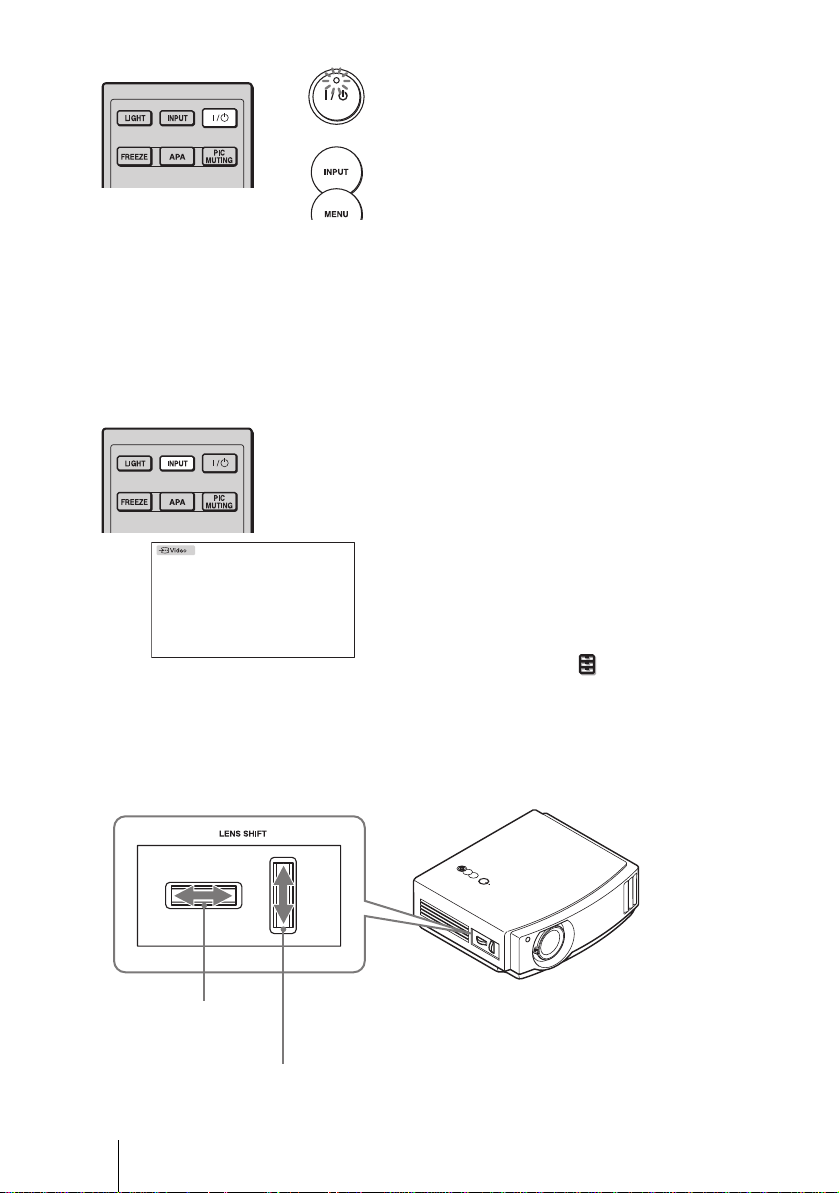
Blinker grønt et par
sekunder, og lyser
derefter grønt.
2 Tryk på kontakten ?/1 (On/
standby)
projektoren.
Indikatoren
grønt, og lyser derefter grønt.
for at tænde
?/1 (On/standby) blinker
3 Tænd for det udstyr, der er
tilsluttet projektoren.
Se betjeningsvejledningen til det
tilsluttede udstyr.
4 Tryk på INPUT for at projicere
billedet over på skærmen.
Hver gang du trykker på knappen,
skifter indgangsindikationen og
udstyret, der skal projiceres.
(1 side 27)
Råd
• Du kan vælge det ønskede sprog for
menuskærmen. For yderligere oplysninger
henvises der til “Trin 4: Sådan vælges
menusprog”. (1 side 25)
• Indstilles “Auto Input Search” til “On” i
menuen Function , vises inputstikket med
effektive signaler automatisk, når du trykker
på INPUT. (1 side 48)
DK
22
5 Flyt begge LENS SHIFT-vælgere
(kun VPL-AW15) for at justere
billedpositionen.
(kun VPL-AW15)
Justering af den
vandrette position
Juster den lodrette
billedposition
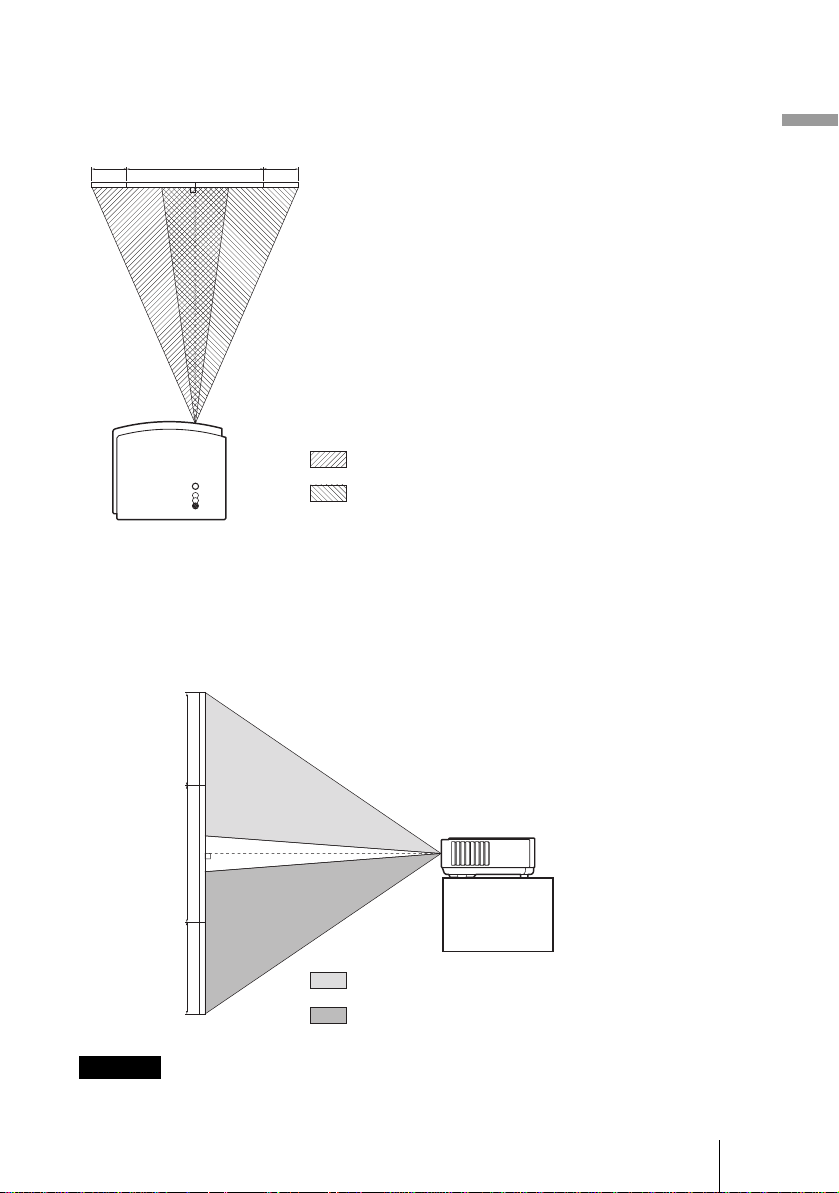
Justering af den vandrette position
Drej LENS SHIFT-vælgeren til højre eller venstre.
Billedet, der projiceres på skærmen, flytter sig til højre eller til venstre med maksimalt
25% af skærmstørrelsen fra objektivets midte.
25% 1 skærmbredde 25%
Set fra oven
: Billedposition, når billedet flyttes så langt til venstre
som muligt
: Billedposition, når billedet flyttes så langt til højre
som muligt
Juster den lodrette billedposition
Drej skiven LENS SHIFT op eller ned.
Billedet, der projiceres på skærmen, flytter sig op eller ned med maksimalt 65% af
skærmstørrelsen fra objektivets midte.
Tilslutninger og klargøring
Set fra siden
65%
1 skærmhøjde
65%
Bemærk
: Billedposition, når billedet flyttes maksimalt opad
: Billedposition, når billedet flyttes maksimalt nedad
Når du bruger den vandrette og den lodrette funktion Lens Shift samtidigt, kan du flytte billedet
vandret med maksimalt 25% af skærmstørrelsen.
23
DK
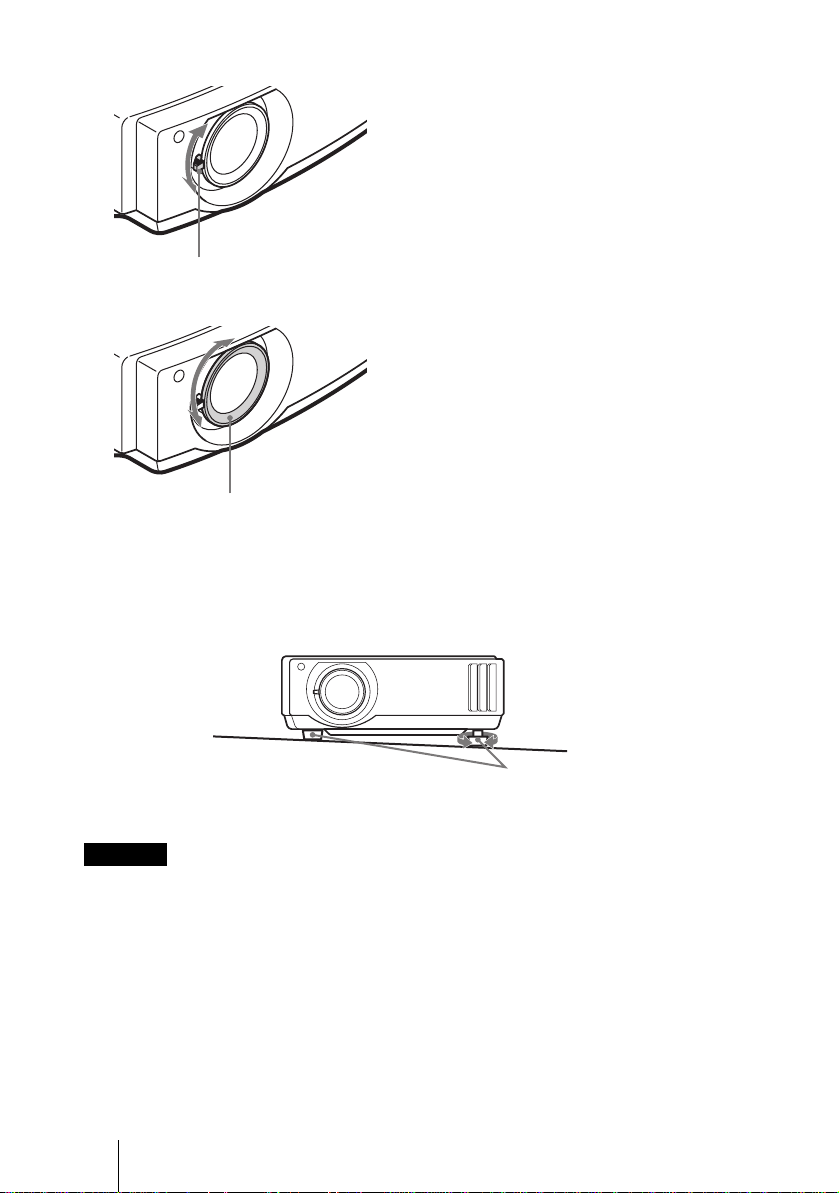
6 Juster billedstørrelsen med
zoomknappen.
Zoomknap
7 Juster fokus med fokusringen.
Fokusring
Justering af installationsoverfladens hældning
Hvis projektoren er installeret på en ujævn overflade, skal regulatorerne bruges til at holde
projektoren lige.
Bemærk
Pas på ikke at få fingeren i klemme, når regulatorerne drejes.
DK
24
Drej for at justere.
Regulatorer
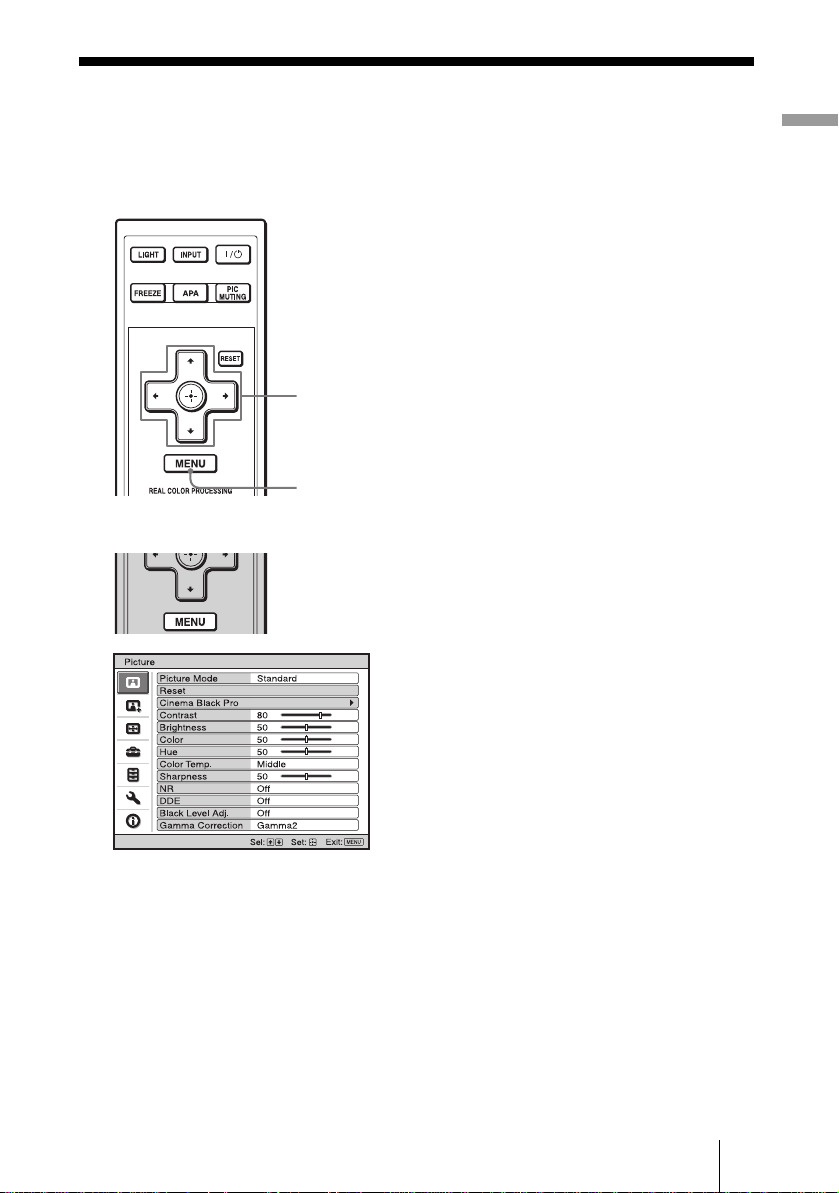
Trin 4: Sådan vælges menusprog
Du kan vælge et af seksten sprog til at vise menuen og andre skærmdisplay.
Standardindstillingen er engelsk. For at ændre det aktuelle menusprog skal du indstille det
ønskede sprog med menuskærmen.
2, 3, 4
1
1 Tryk på MENU.
Menuvinduet vises.
Tilslutninger og klargøring
25
DK
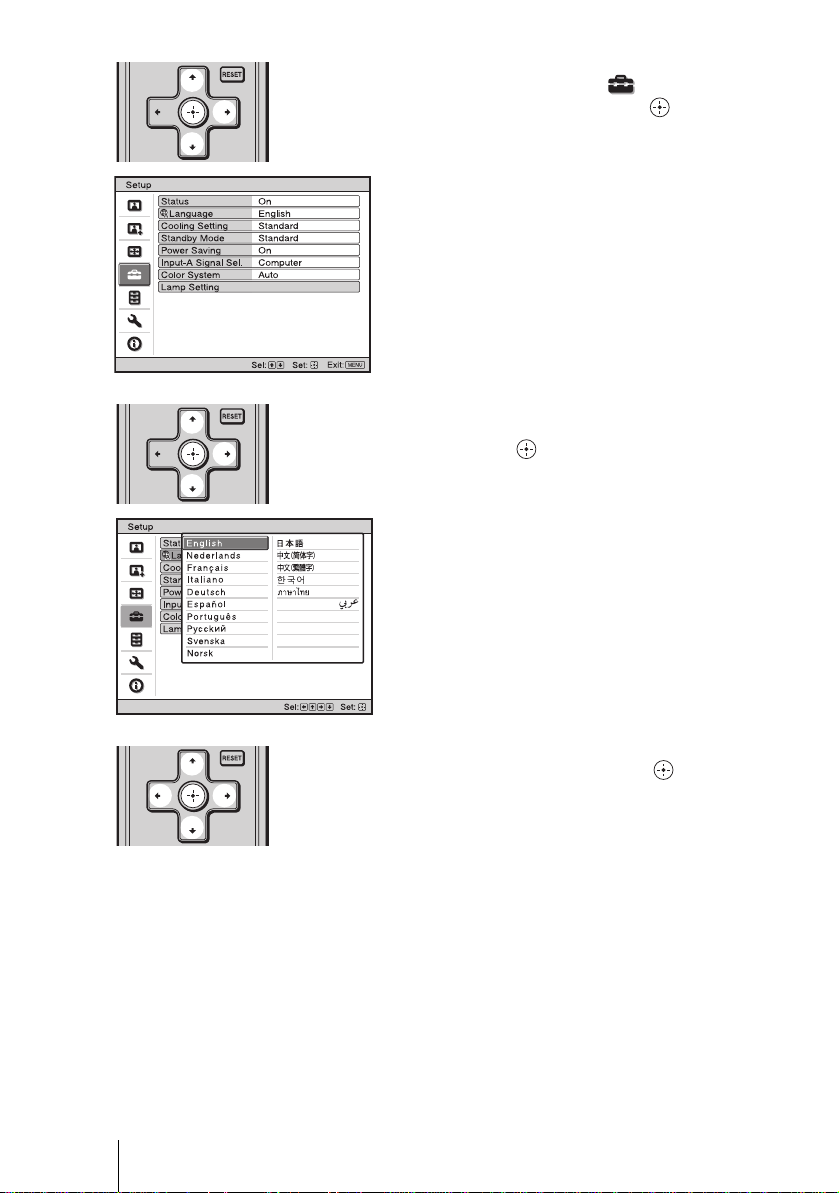
2 Tryk på M/m for at vælge
menuen Setup , og tryk
herefter på , eller .
Indstillingerne for den valgte menu
vises.
3 Tryk på M/m for at vælge
“Language”, og tryk på ,
eller .
DK
26
4 Tryk på M/m/</, for at vælge
et sprog, og tryk på .
Menuen skifter til det valgte sprog.
Sådan ryddes menuen
Tryk på MENU.
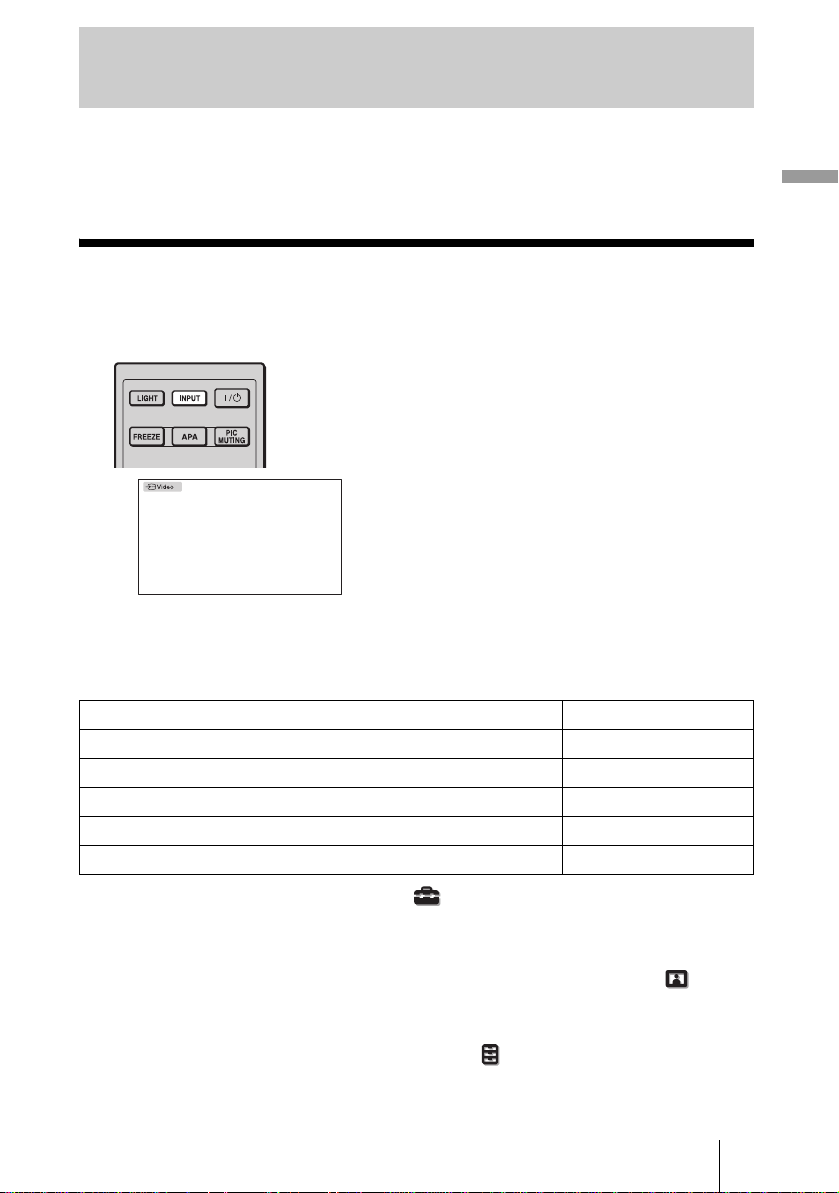
Projektion
Dette afsnit beskriver, hvordan projektoren betjenes, så der kan vises billeder fra udstyr,
der er tilsluttet projektoren. Det beskriver desuden, hvordan billedkvaliteten kan indstilles
efter din smag.
Projicering af billedet på skærmen
1 Tænd både udstyret og
enheden, der er sluttet til det.
2 Tryk gentage gange på INPUT
for at vælge det input, du ønsker
projiceret på skærmen.
Vis indikationen for den ønskede
indgang.
Eksempel: Sådan vises billedet fra
videoudstyr, der er sluttet
til VIDEO INPUTstikket.
Projektion
Sådan vises billedet fra Tryk på INPUT for at vise
Videoudstyr sluttet til VIDEO INPUT-stikket Video
Videoudstyr sluttet til S VIDEO INPUT-stikket S-Video
RGB/component-udstyr sluttet til INPUT A-stikket Input-A*
Component-udstyr forbundet til Y/P
Udstyr sluttet til HDMI-stikket HDMI**
* Indstil “Input-A Signal Sel.” i menuen Setup i overensstemmelse med indgangssignalet.
Vælges “Auto”, og billedet ikke kan vises korrekt, skal du vælge et passende signal i
overensstemmelse med indgangssignalet. (1 side 47, 50, 61)
** Farveovergangen for det mørke eller lyse område kan være uklar, når et andet signal end dem fra
HDMI-standardkabler indsendes. Juster lysstyrken og kontrasten i menuen Picture .
(1 side 41)
Tip
Indstilles “Auto Input Search” til “On” i menuen Function , vises inputstikket med effektive
signaler automatisk, når du trykker på INPUT.
B/CB/PR/CR-stik Component
27
DK
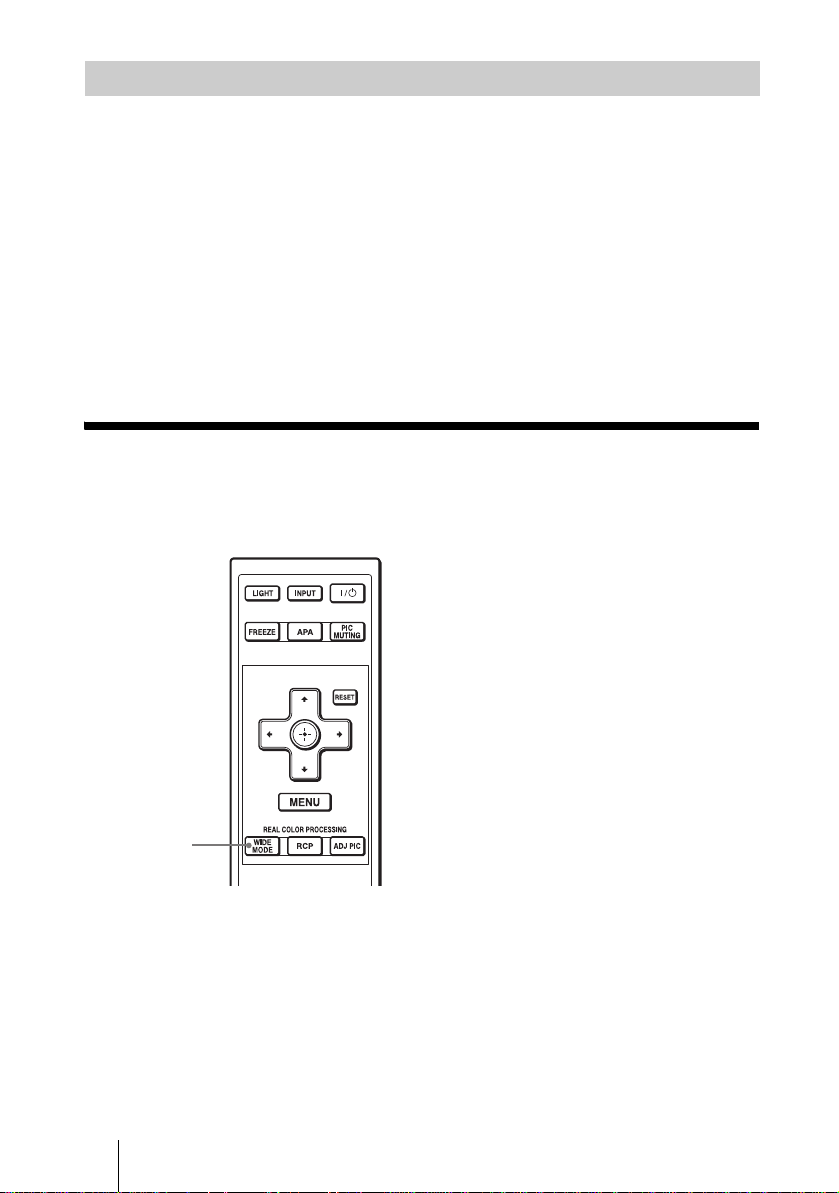
Slukning
1 Tryk på kontakten ?/1 (On/standby).
Meddelelsen “POWER OFF?” vises på skærmen.
2 Tryk på kontakten ?/1 (On/standby) igen for at fjerne meddelelsen.
Indikatoren
mindske den interne varmeudvikling. Først blinker indikatoren
Imens kan du ikke tænde indikatoren
?/1 (On/standby) blinker grønt, og ventilatoren fortsætter med at køre for at
?/1 (On/standby) hurtigt.
?/1 (On/standby) med kontakten ?/1 (On/standby).
3 Kontroller, at ventilatoren stopper, og at indikatoren ?/1 (On/standby)
lyser rødt.
Du kan slå projektoren fra ved at holde kontakten
stedet for at gennemgå ovenstående trin.
?/1 (On/standby) nede i ca. et sekund i
Valg af Wide Screen-indstilling
Du kan anvende Wide Screen-indstillingen i overensstemmelse med det modtagne
videosignal.
Tryk på WIDE MODE.
Hver gang du trykker på knappen, kan du
ændre indstillingen “Wide Mode” på
skift.
Du kan også vælge den i menuen.
(1 side 44)
Knappen
WIDE MODE
* RCP-knap: kun VPL-AW15
DK
28
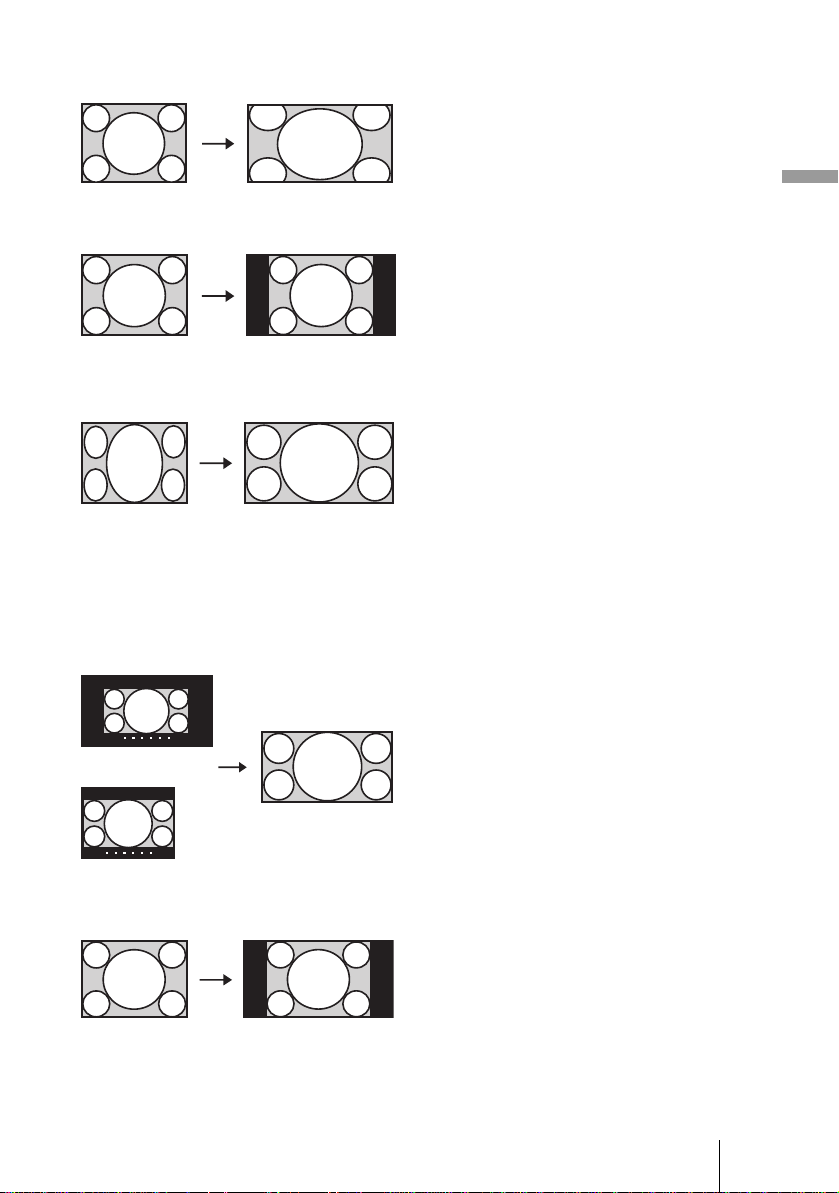
Originalbillede Når Wide Mode er
valgt
Wide Zoom
Et billede med formatforholdet 4:3 er
forstørret over hele skærmen. Der er
skåret en smule af den øvre og den nedre
del af skærmen.
Normal
Et billede med et normalt 4:3formatforhold vises midt på skærmen for
at udfylde den lodrette skærmstørrelse.
Projektion
Sammenpresset
“Postkasse”-billede med sidepaneler
“Postkasse”billede
Full
Et sammenpresset 4:3-billede vises med
det korrekte formatforhold. Et 4:3-billede
forstørres vandret, så det passer til 16:9skærmen.
Tip
Sammenpresset: Et billede, der oprindeligt har
et 16:9-formatforhold, optages vandret
sammenpresset til et 4:3-billede.
Zoom
Et billede med formatforholdet 16:9
forstørres lodret og vandret i samme
forhold, så det passer til skærmen. Brug
denne indstilling til at få vist et
“postkasse”-billede eller et “postkasse”billede med sidepaneler.
Hvis en films undertekst osv. er skjult og
ikke kan ses, kan skærmen justeres ved
hjælp af “Vertical Size” and “V Center”
for at vise underteksten. (1 side 45)
Full 1 (Når pc-signalet
modtages)
Viser et billede på hele skærmen uden at
ændre originalbilledets formatforhold.
29
DK
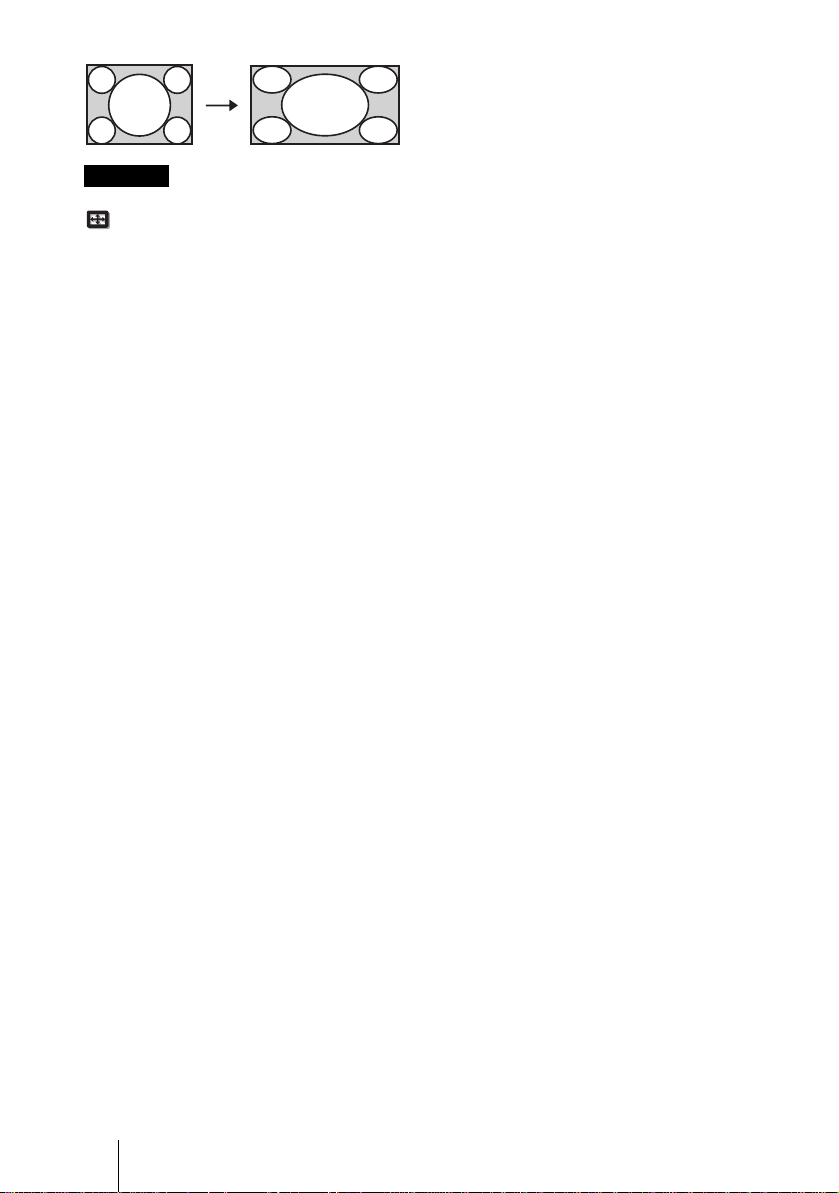
Full 2 (Når pc-signalet
modtages)
Viser et billede på hele skærmen.
Bemærk
Du kan kun justere billedets lodrette position med “V Center” og “Vertical Size” i menuen Screen
, når “Zoom” er valgt. (1 side 45)
Bemærkninger til valg af Wide Screen-indstillingen
Projektoren har WIDE MODE. Bemærk nedenstående, når der skiftes til WIDE MODE.
• Ændring af originalbilledets formatforhold giver et udseende, der adskiller sig fra
originalbilledet.
• Bemærk, at hvis projektoren bruges til kommercielle formål eller til offentlig
fremvisning, kan ændring af originalbilledet ved at ændre formatforholdet udgøre en
krænkelse af forfatternes eller producenternes lovmæssigt beskyttede rettigheder.
DK
30
